Page 1
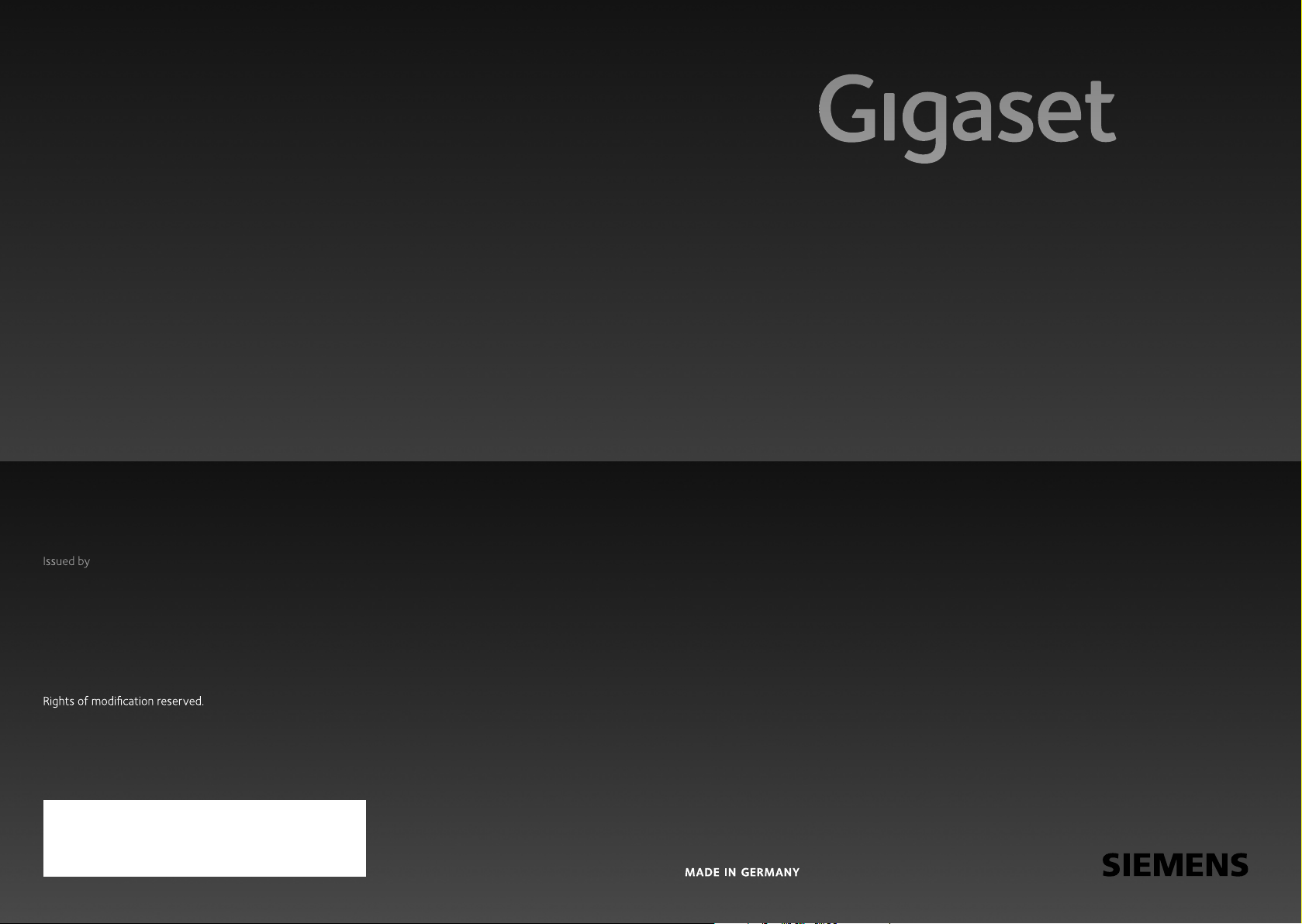
Gigaset Communications GmbH
Frankenstr. 2a, D-46395 Bocholt
Manufactured by Gigaset Communications GmbH
under trademark license of Siemens AG.
As of 1 Oct. 2011 Gigaset products bearing the
trademark 'Siemens' will exclusively use the trademark 'Gigaset'.
© Gigaset Communications GmbH 2010
All rights reserved. Subject to availability.
www.gigaset.com
E500
GIGASET. INSPIRING CONVERSATION.
Page 2
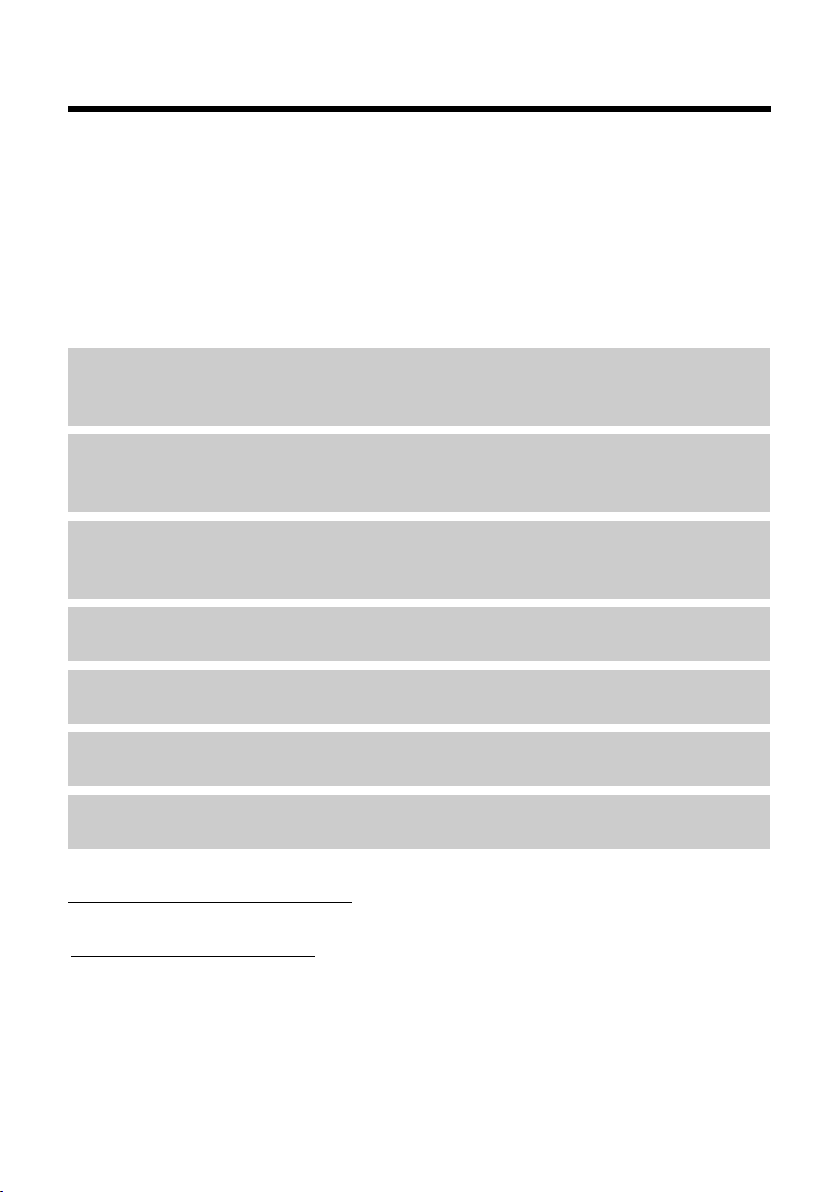
Gigaset E500 – Váš spoľahlivý spoločník
Gigaset E500 – Váš spoľahlivý spoločník
Tento telefón sa vyznačuje ergonomickým dizajnom, pohodlným ovládaním
tlačidiel a prehľadným displejom s veľkým písmom.
Okrem toho vyniká robustnosťou, prvotriednou kvalitou zvuku pri hlasitom
telefonovaní a tiež dlhou prevádzkovou dobou.
Váš Gigaset vďaka režimu ECO v stave pokoja nevyžaruje žiadne žiarenie –
a šetrí elektrický prúd.
Návod na obsluhu s praktickou odklápacou stranou a podrobnými
vysvetleniami po jednotlivých krokoch vám pomôže rýchlo sa oboznámiť
s vaším telefónom. Využite praktické možnosti nastavenia.
Tlačidlá priamej voľby
Vytáčajte často volané telefónne čísla pohodlne pomocou špeciálnych
tlačidiel (¢ s. 33).
Veľké písmo a kontrast
Zvýšte čitateľnosť číslic voľby vďaka väčšiemu písmu a kontrast displeja si
nastavte podľa vlastného želania (¢ s. 45).
Hlasitosť
Pohodlne zmeňte hlasitosť reproduktora, hlasitého telefonovania a hlasitosť
zvonenia pomocou tlačidla na pravej strane telefónu (¢ s. 45).
Telefónny zoznam pre 150 položiek
Uložte si telefónne čísla a mená do adresára (¢ s. 31).
Zoznam volaní
Pozrite si, kto vám volal počas vašej neprítomnosti (¢ s. 36).
Opakovanie voľby
Použite naposledy zvolené čísla (¢ s. 36).
Ekológia
Telefonujte s nízkym žiarením v režime Eco (¢ s. 41).
Ďalšie informácie o vašom telefóne získate na internetovej stránke
www.gigaset.com/gigasete500
Zaregistrujte si váš telefón Gigaset ihneď po jeho zakúpení na stránke
www.gigaset.com/service
na vaše otázky a pomôcť vám s uplatnením záruky!
Veľa zábavy s vaším novým telefónom!
.
– vďaka tomu budeme môcť rýchlejšie odpovedať
1
Page 3
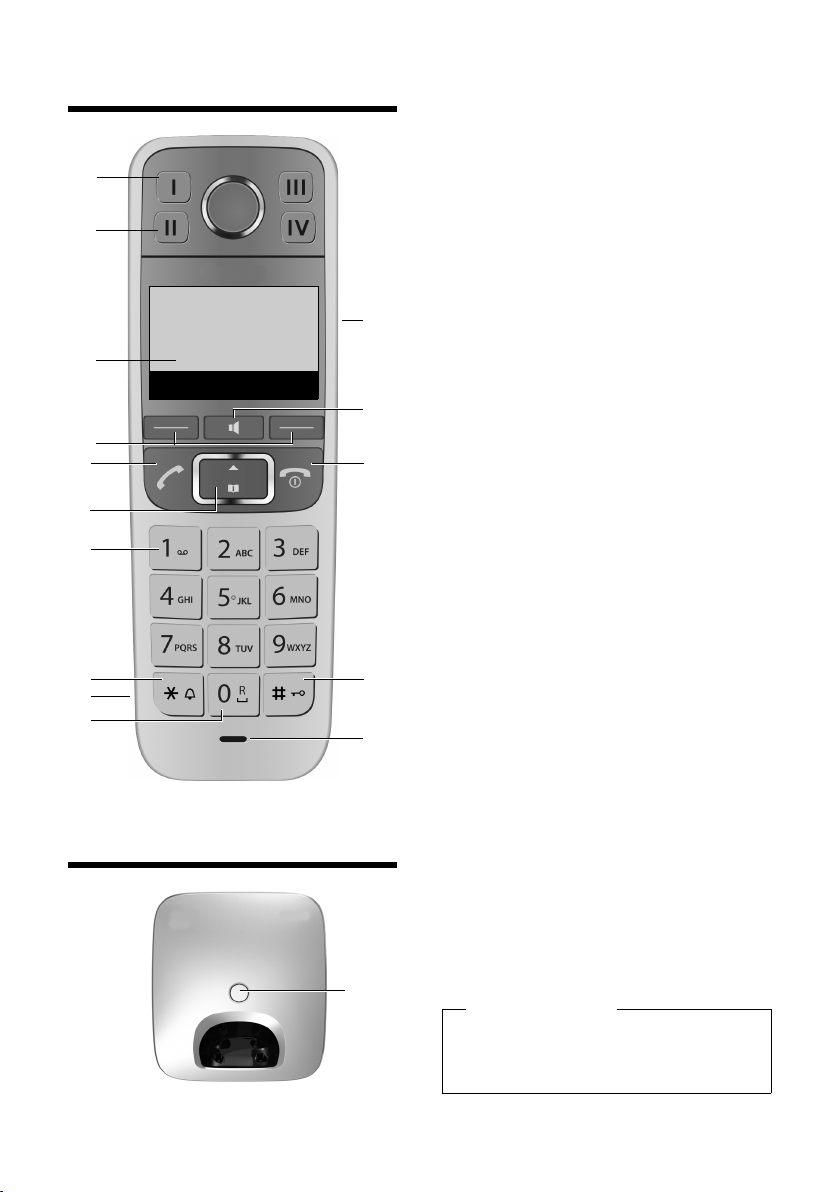
Prehľad prenosnej časti
5
6
13
14
15
9
4
12
11
8
10
7
Ð U
07:30
Volat zn. Menu
3
1
2
1
Prehľad prenosnej časti
1 Tlačidlo priamej voľby I (¢ s. 33)
2 Tlačidlá priamej voľby II až IV
(¢ s. 33)
3 Displej v pokojovom stave
(¢ s. 19)
4 Kontextové tlačidlá (¢ s. 4)
5 Tlačidlo prevzatia
Prijatie hovoru; zavedenie voľby
6 Ovládacie tlačidlo (¢ s. 5)
7 Tlačidlo 1
Zavolať sieť ový odkazovač (¢ s. 40)
8 Tlačidlo s hviezdičkou
Zapnutie/vypnutie vyzváňacích
tónov (dlhé stlačenie);
9 Pripojovacia zásuvka pre
náhlavnú súpravu (¢ s. 62)
10 Tlačidlo 0/Tlačidlo R
Spätná otázka (Flash): dlhé stlačenie
11 Postranné tlačidlo
Nastavenie hlasitosti (¢ s. 5)
12 Tlačidlo hlasitého
Popis základne
telefonovania (¢ s. 30)
Prepínanie medzi telefonovaním cez
slúchadlo a hlasitým telefonovaním;
Svieti: hlasité telefonovanie je
zapnuté;
Bliká: prichádzajúci hovor
13 Tlačidlo zloženia, zapnutia/
vypnutia
Ukončiť hovor; prerušiť funkciu;
o jednu úroveň v menu späť (krátke
stlačenie); návrat do pokojového
stavu (dlhé stlačenie); zapnutie/
vypnutie prenosnej časti
(v pokojovom stave dlhé stlačenie)
14 Tlačidlo s mriežkou
Zapnutie/vypnutie blokovania
tlačidiel (dlhšie stlačenie, s. 23);
písanie veľkých písmen, malých
písmen a číslic (¢ s. 60)
15 Mikrofónu
Upozornenie
Ak chcete zmeniť jazyk na
displeji, postupujte podľa
1 Tlačidlo prihlásenie/paging
2
pokynov uvedených na s. 45.
Page 4
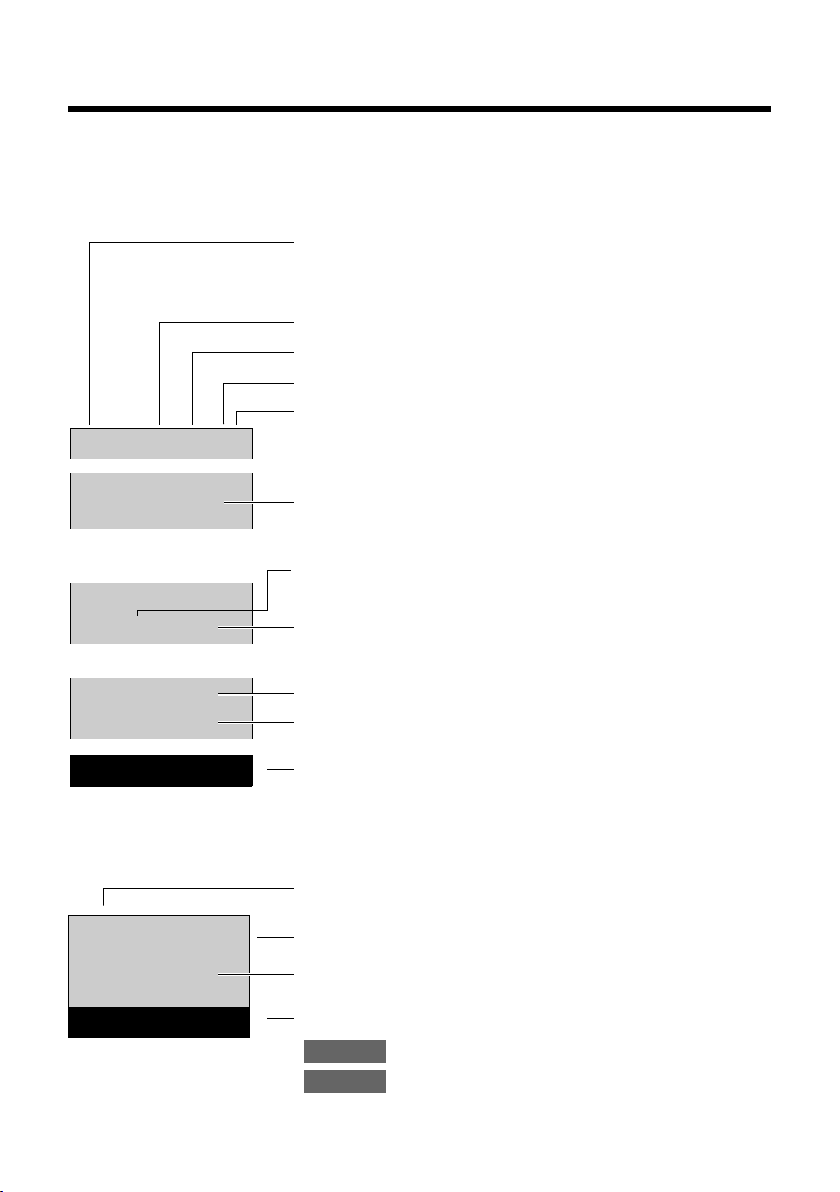
Symboly a tlačidlá
Ð Ú
Ø
ŸU
Ì ™
02 04
Volat zn. Menu
07:30
10:47
Ñ
07:30
10:15
ã
01234567
Ztlumit Menu
Intenzita signálu i (¢ s. 41)
alebo režim Eco-Modus+
¼ (¢ s. 41)
Vypnutie vyzváňania (¢ s. 47)
Blokovanie tlačidiel je aktivované (¢ s. 23)
Nabíjanie akumulátora (¢ s. 14)
Stav nabitia batérií (¢ s. 19)
Aktuálny presný čas (¢ s. 17)
Počet nových správ na (sieťovom) odkazovači
(príklad: 2 nové) (¢ s. 36)
Počet nových záznamov v zozname zmeškaných
hovorov (príklad: 4 nové) (¢ s. 36)
Aktuálny presný čas (¢ s. 17)
Budík zapnutý s časom budenia (¢ s. 42)
Kontextové tlačidlá (¢ s. 4)
Trvanie hovoru
Linka je obsadená
Číslo alebo meno volajúceho (¢ s. 28)
Kontextové tlačidlá (¢ s. 4)
Vypnutie mikrofónu (¢ s. 31)
Zobrazenie servisných informácií
(napr. verzia softvéru)
Ztlumit
Menu
Displej počas externého hovoru
Symboly na displeji
Zobrazenie závisí od nastavenia prevádzkového stavu telefónu.
Symboly a tlačidlá
3
Page 5
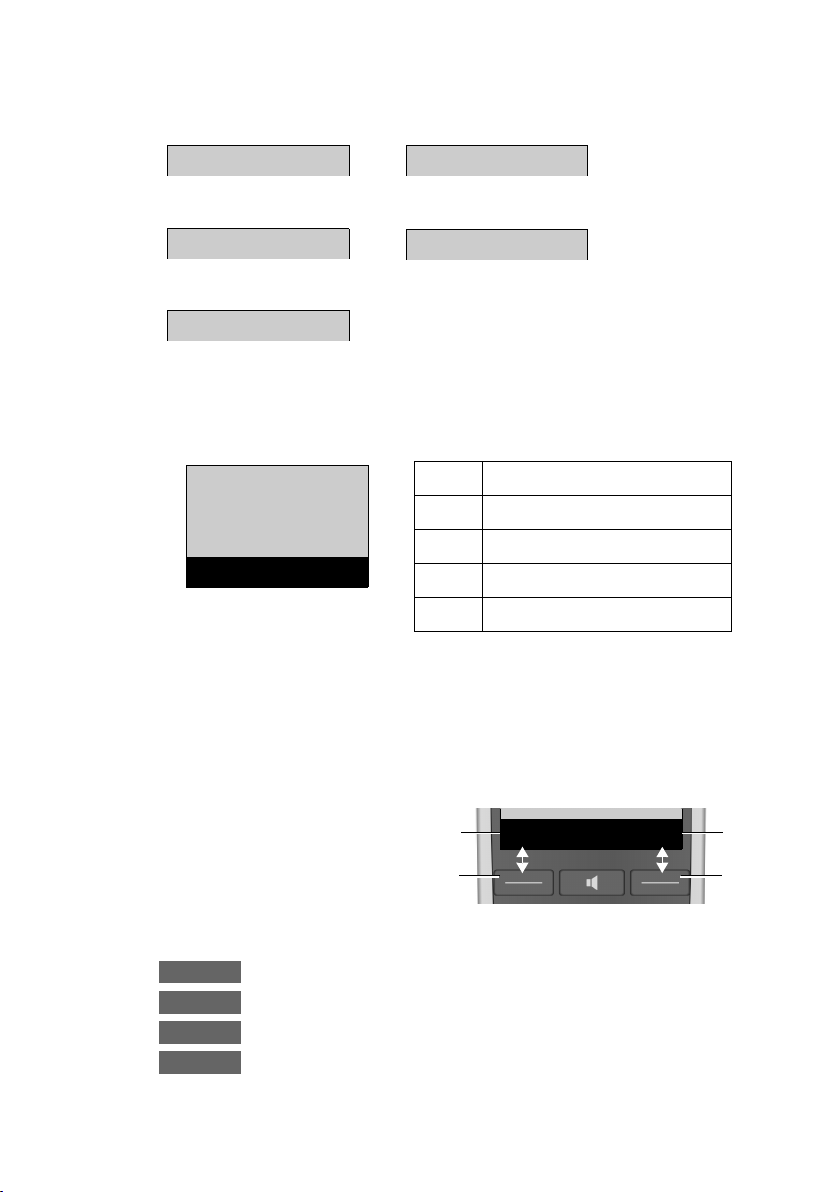
Symboly a tlačidlá
Informácie
Čakajte, prosím...
Akcia sa nepodarila
Akcia prebehla
Ð
‰
Ò
À
Zvonenie budíka (¢ s. 42)
ØgÚ
Tele fon ni
Â
seznam
x
Zpet OK
Â
Telefonni seznam
á
Zmeskana volani
g
Budik
Ì
Zaznamnik
Ï
Nastaveni
Volat zn. Menu
1
2
1
2
1
Aktuálna funkcia
tlačidiel displeja
2
Tlačidlá displeja
Volat zn.
Menu
OK
Û
Ďalšie symboly na displeji
Symboly hlavnej ponuky
Tlačidlá displeja
4
Informácie o štruktúre menu a prehľad menu: s. 21, s. 26.
Funkcie tlačidiel displeja sa menia podľa situácie obsluhy zariadenia.
Príklad:
Príklady:
Otvorenie zoznamu pre opakovanie voľby.
Otvorenie hlavného menu/menu závislého od situácie.
Potvrdenie výberu alebo uloženie zadania.
Nové zmeškané hovory alebo nové správy na sieťovom
odkazovači (¢ s. 37).
Page 6
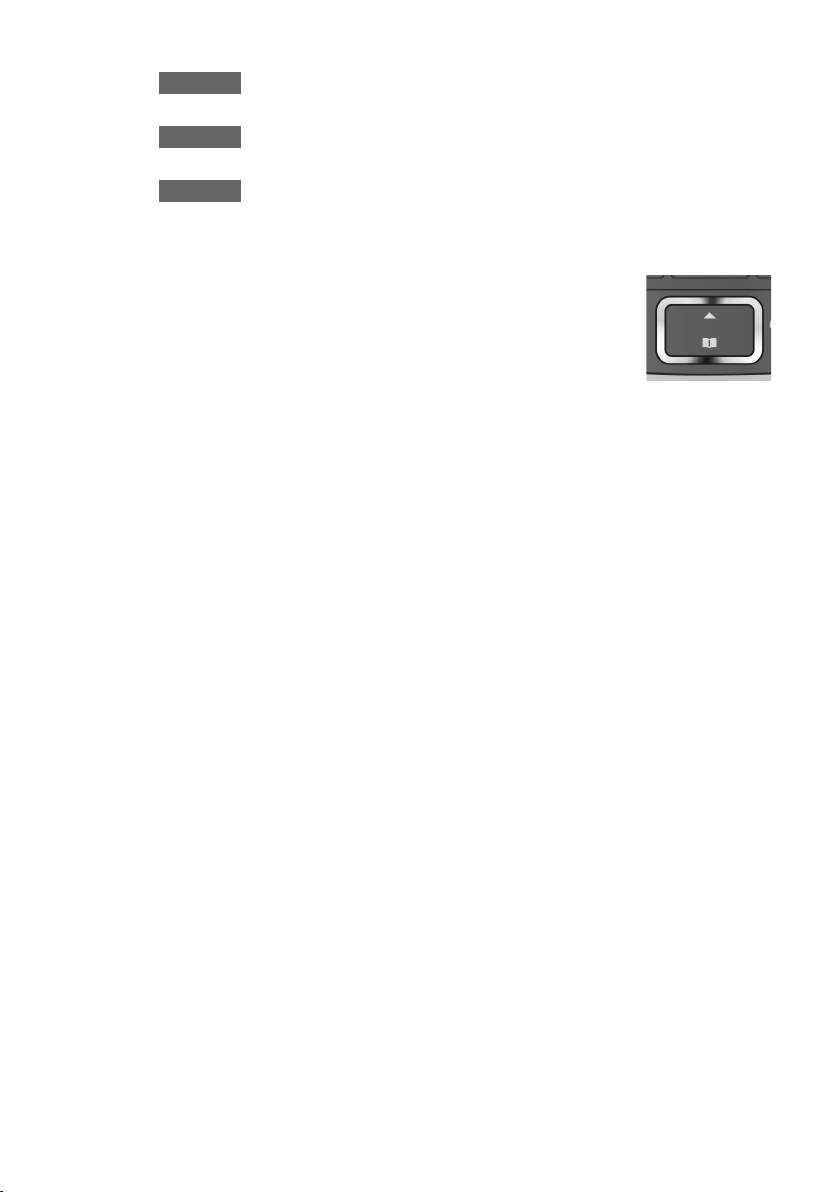
Tlačidlo vymazávania: vymazanie zadaných údajov po
Smaz.
Zpet
Ztlumit
znakoch/slovách sprava doľava.
Návrat v menu o jednu úroveň späť, príp. prerušenie
postupu.
Vypnutie mikrofónu (¢ s. 31).
Ovládacie tlačidlo
Ďalej v príručke je tá strana ovládacieho tlačidla
(hore, dole), ktorú je v danej situácii potrebné stlačiť,
označovaná čiernou farbou, napr. t znamená
„stlačiť vrchný okraj ovládacieho tlačidla“.
Ovládacie tlačidlo má rôzne funkcie:
V pokojovom stave prenosnej časti
s Otvorenie telefónneho zoznamu.
V ponuke a v zoznamoch
q Listovanie nahor/nadol po riadkoch.
V zadávacích políčkach
s/t Posunutie kurzora doprava s alebo doľava t.
Symboly a tlačidlá
Počas externého hovoru
s Otvorenie telefónneho zoznamu.
Postranné tlačidlo
ç Tlačidlo stlačte nahor alebo nadol, aby ste v závislosti od
situácie nastavili hlasitosť slúchadla, vyzváňacieho tónu,
hlasitého telefonovania, budíka a náhlavnej súpravy.
Tlačidlo sa nachádza na bočnej strane prenosnej časti.
5
Page 7
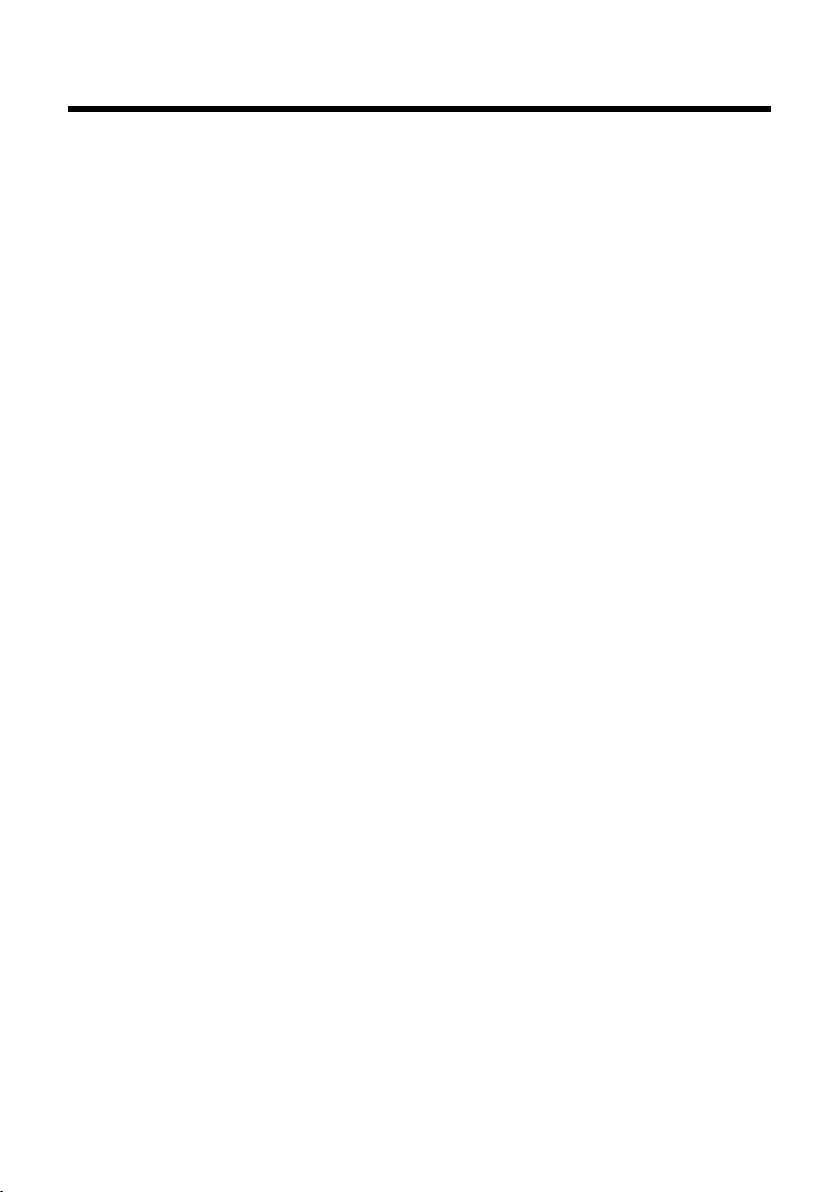
Obsah
Obsah
Gigaset E500 – Váš spoľahlivý spoločník . . . . . . . . . . . . . . . . . . . . . 1
Prehľad prenosnej časti . . . . . . . . . . . . . . . . . . . . . . . . . . . . . . . . . . . . . 2
Popis základne . . . . . . . . . . . . . . . . . . . . . . . . . . . . . . . . . . . . . . . . . . . . . 2
Symboly a tlačidlá . . . . . . . . . . . . . . . . . . . . . . . . . . . . . . . . . . . . . . . . . . 3
Symboly na displeji . . . . . . . . . . . . . . . . . . . . . . . . . . . . . . . . . . . . . . . . . . . . 3
Symboly hlavnej ponuky . . . . . . . . . . . . . . . . . . . . . . . . . . . . . . . . . . . . . . . 4
Tlačidlá displeja . . . . . . . . . . . . . . . . . . . . . . . . . . . . . . . . . . . . . . . . . . . . . . . . 4
Ovládacie tlačidlo . . . . . . . . . . . . . . . . . . . . . . . . . . . . . . . . . . . . . . . . . . . . . . 5
Postranné tlačidlo . . . . . . . . . . . . . . . . . . . . . . . . . . . . . . . . . . . . . . . . . . . . . . 5
Bezpečnostné pokyny . . . . . . . . . . . . . . . . . . . . . . . . . . . . . . . . . . . . . . 9
Prvé kroky . . . . . . . . . . . . . . . . . . . . . . . . . . . . . . . . . . . . . . . . . . . . . . . . . 10
1. Krok: kontrola obsahu balenia . . . . . . . . . . . . . . . . . . . . . . . . . . . . . . . 10
2. Krok: osadenie základne a nabíjacej základne . . . . . . . . . . . . . . . . 11
3. Krok: pripojenie základne . . . . . . . . . . . . . . . . . . . . . . . . . . . . . . . . . . . 12
Zapojenie nabíjacej základne (ak je súčasťou dodávky) . . . . . . . . . 12
Uvedenie prenosnej časti do prevádzky . . . . . . . . . . . . . . . . . . . . . . . . 13
Zmena jazyka na displeji . . . . . . . . . . . . . . . . . . . . . . . . . . . . . . . . . . . . . . 16
Nastavenie dátumu a času . . . . . . . . . . . . . . . . . . . . . . . . . . . . . . . . . . . . . 17
Displej v pokojovom stave . . . . . . . . . . . . . . . . . . . . . . . . . . . . . . . . . . . . . 19
Ako chcete pokračovať? . . . . . . . . . . . . . . . . . . . . . . . . . . . . . . . . . . . . 20
Ovládanie telefónu . . . . . . . . . . . . . . . . . . . . . . . . . . . . . . . . . . . . . . . . 21
Štruktúra menu . . . . . . . . . . . . . . . . . . . . . . . . . . . . . . . . . . . . . . . . . . . . . . . 21
Tlačidlá klávesnice . . . . . . . . . . . . . . . . . . . . . . . . . . . . . . . . . . . . . . . . . . . . 22
Oprava chybných zadaní . . . . . . . . . . . . . . . . . . . . . . . . . . . . . . . . . . . . . . 22
Vypnutie a zapnutie prenosnej časti . . . . . . . . . . . . . . . . . . . . . . . . . . . 22
Zapnutie/vypnutie blokovania tlačidiel . . . . . . . . . . . . . . . . . . . . . . . . 23
Znázornenie krokov obsluhy v návode na obsluhu . . . . . . . . . . 24
Prehľad menu . . . . . . . . . . . . . . . . . . . . . . . . . . . . . . . . . . . . . . . . . . . . . 26
Telefonovanie . . . . . . . . . . . . . . . . . . . . . . . . . . . . . . . . . . . . . . . . . . . . . 28
Externé volanie/ukončenie hovoru . . . . . . . . . . . . . . . . . . . . . . . . . . . . 28
Prijatie hovoru . . . . . . . . . . . . . . . . . . . . . . . . . . . . . . . . . . . . . . . . . . . . . . . . 28
Prenos telefónneho čísla . . . . . . . . . . . . . . . . . . . . . . . . . . . . . . . . . . . . . . 28
Pokyny pre zobrazovanie telefónnych čísel volajúceho (CLIP) . . . 29
Hlasité telefonovanie . . . . . . . . . . . . . . . . . . . . . . . . . . . . . . . . . . . . . . . . . . 30
Vypnutie zvuku . . . . . . . . . . . . . . . . . . . . . . . . . . . . . . . . . . . . . . . . . . . . . . . 31
6
Page 8
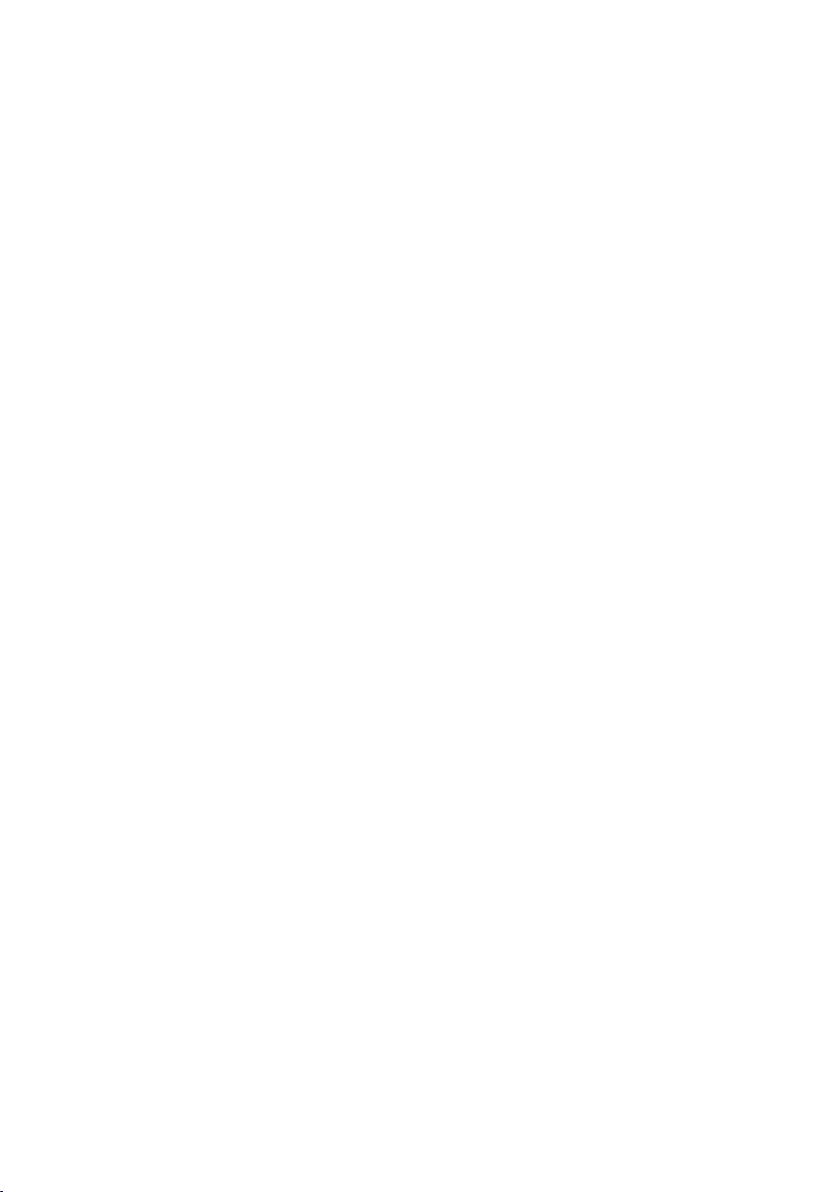
Obsah
Používanie telefónneho zoznamu, tlačidiel priamej voľby
a zoznamov . . . . . . . . . . . . . . . . . . . . . . . . . . . . . . . . . . . . . . . . . . . . . . . 31
Telefónny zoznam . . . . . . . . . . . . . . . . . . . . . . . . . . . . . . . . . . . . . . . . . . . . . 31
Tlačidlá priamej voľby ; až > . . . . . . . . . . . . . . . . . . . . . . . . . . . . . . . . 33
Interné volanie . . . . . . . . . . . . . . . . . . . . . . . . . . . . . . . . . . . . . . . . . . . . . . . . 34
Zoznam opakovania voľby . . . . . . . . . . . . . . . . . . . . . . . . . . . . . . . . . . . . 36
Zoznam sieťového odkazovača . . . . . . . . . . . . . . . . . . . . . . . . . . . . . . . . 36
Zoznam neprijatých hovorov . . . . . . . . . . . . . . . . . . . . . . . . . . . . . . . . . . 36
Vyvolanie zoznamov s novými správami . . . . . . . . . . . . . . . . . . . . . . . 37
Automatická predvoľba sieťového operátora (predvoľba) . . . . 38
Použitie sieťového odkazovača . . . . . . . . . . . . . . . . . . . . . . . . . . . . . 40
Prijatie nového hlásenia sieťového odkazovača . . . . . . . . . . . . . . . . 40
Vypočutie odkazov . . . . . . . . . . . . . . . . . . . . . . . . . . . . . . . . . . . . . . . . . . . . 40
ECO DECT . . . . . . . . . . . . . . . . . . . . . . . . . . . . . . . . . . . . . . . . . . . . . . . . . 41
Použitie prenosnej časti ako budíka . . . . . . . . . . . . . . . . . . . . . . . . 42
Používanie viacerých prenosných častí . . . . . . . . . . . . . . . . . . . . . . 43
Prihlásenie prenosných častí . . . . . . . . . . . . . . . . . . . . . . . . . . . . . . . . . . . 43
Odhlásenie prenosných telefónov . . . . . . . . . . . . . . . . . . . . . . . . . . . . . 43
Vyhľadávanie prenosnej časti („paging“) . . . . . . . . . . . . . . . . . . . . . . . 44
Zmena názvu niektorej prenosnej časti . . . . . . . . . . . . . . . . . . . . . . . . 44
Pripojenie sa k externému hovoru . . . . . . . . . . . . . . . . . . . . . . . . . . . . . 44
Nastavenie prenosnej časti . . . . . . . . . . . . . . . . . . . . . . . . . . . . . . . . . 45
Zmena jazyka na displeji . . . . . . . . . . . . . . . . . . . . . . . . . . . . . . . . . . . . . . 45
Nastavenie veľkých číslic . . . . . . . . . . . . . . . . . . . . . . . . . . . . . . . . . . . . . . 45
Zmena kontrastu displeja . . . . . . . . . . . . . . . . . . . . . . . . . . . . . . . . . . . . . 45
Automatické prijatie hovoru . . . . . . . . . . . . . . . . . . . . . . . . . . . . . . . . . . . 45
Zmeniť hlasitosť hovoru . . . . . . . . . . . . . . . . . . . . . . . . . . . . . . . . . . . . . . . 45
Zmena vyzváňania . . . . . . . . . . . . . . . . . . . . . . . . . . . . . . . . . . . . . . . . . . . . 46
Upozorňovacie/výstražné tóny . . . . . . . . . . . . . . . . . . . . . . . . . . . . . . . . 47
Nastavenie prenosnej časti do pôvodného stavu ako pri dodaní 48
Nastavenie základne . . . . . . . . . . . . . . . . . . . . . . . . . . . . . . . . . . . . . . . 48
Zapnutie/vypnutie vyčkávacej melódie . . . . . . . . . . . . . . . . . . . . . . . . 48
Podpora opakovača . . . . . . . . . . . . . . . . . . . . . . . . . . . . . . . . . . . . . . . . . . . 48
Ochrana pred neoprávneným prístupom . . . . . . . . . . . . . . . . . . . . . . 49
Nastavenie základne do pôvodného stavu ako pri dodaní . . . . . . 49
Prevádzkovanie základne na telefónnom zariadení . . . . . . . . . . 50
7
Page 9
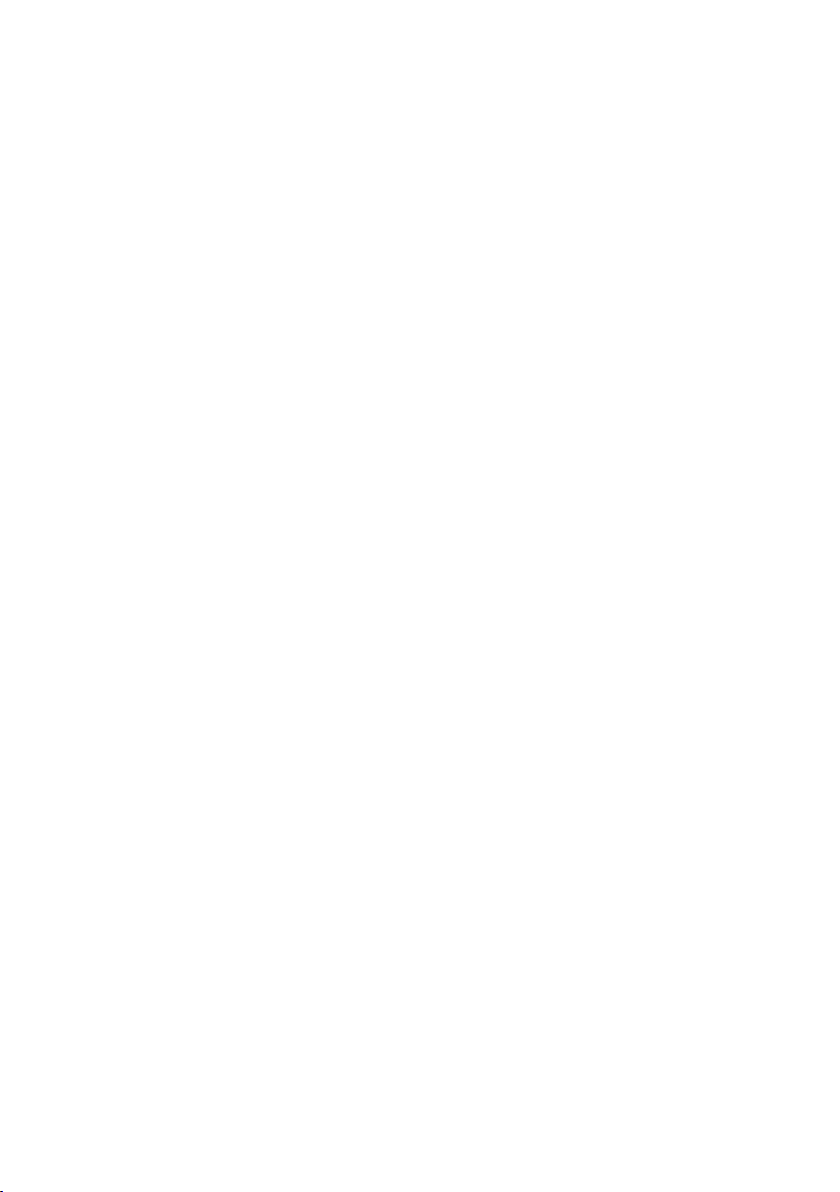
Obsah
Zákaznícky servis & podpora . . . . . . . . . . . . . . . . . . . . . . . . . . . . . . . 51
Otázky a odpovede . . . . . . . . . . . . . . . . . . . . . . . . . . . . . . . . . . . . . . . . . . . 52
Schválene - výňatok z vyhlásenia o zhode . . . . . . . . . . . . . . . . . . . . . . 53
Životné prostredie . . . . . . . . . . . . . . . . . . . . . . . . . . . . . . . . . . . . . . . . . 56
Dodatok . . . . . . . . . . . . . . . . . . . . . . . . . . . . . . . . . . . . . . . . . . . . . . . . . . 57
Údržba . . . . . . . . . . . . . . . . . . . . . . . . . . . . . . . . . . . . . . . . . . . . . . . . . . . . . . . 57
Kontakt s kvapalinou . . . . . . . . . . . . . . . . . . . . . . . . . . . . . . . . . . . . . . . . . 57
Technické údaje . . . . . . . . . . . . . . . . . . . . . . . . . . . . . . . . . . . . . . . . . . . . . . . 58
Písanie a úprava mien . . . . . . . . . . . . . . . . . . . . . . . . . . . . . . . . . . . . . . . . . 59
Príslušenstvo . . . . . . . . . . . . . . . . . . . . . . . . . . . . . . . . . . . . . . . . . . . . . . 61
Montáž základne na stenu E500 . . . . . . . . . . . . . . . . . . . . . . . . . . . . 63
Montáž nabíjacej základne na stenu . . . . . . . . . . . . . . . . . . . . . . . . 63
Register . . . . . . . . . . . . . . . . . . . . . . . . . . . . . . . . . . . . . . . . . . . . . . . . . . . 64
8
Page 10
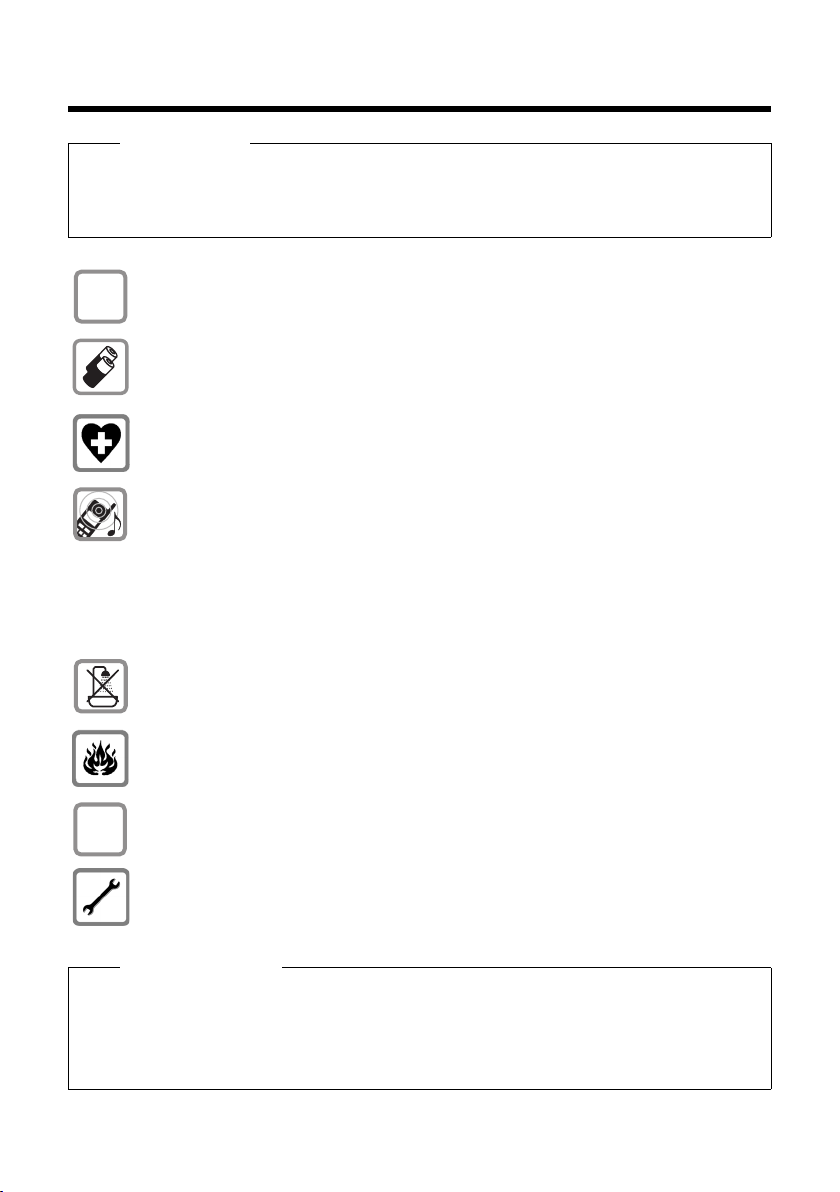
Bezpečnostné pokyny
$
ƒ
Bezpečnostné pokyny
Pozor
Pred používaním si prečítajte bezpečnostné pokyny a návod na obsluhu.
Vysvetlite ich obsah svojim deťom a informujte ich o možných
nebezpečenstvách pri používaní telefónu.
Používajte len pribalený sieťový napájač, ako je uvedené na spodnej strane
základne.
Vkladajte len nabíjateľné batérie, ktoré zodpovedajú špecifikácii na s. 58,
v opačnom prípade nie je možné vylúčiť závažné poškodenie zdravia.
Môže byť ovplyvnená funkcia lekárskych prístrojov. Dodržiavajte technické
podmienky príslušného prostredia,napr. lekárskej ordinácie.
Keď zvoní, prípadne keď ste zapli funkciu hlasitého telefonovania, nedržte
prenosnú časť otočenú zadnou stranou prístroja k uchu. Mohli by ste si
spôsobiť ťažké, trvalé poškodenie sluchu.
Váš prístroj Gigaset je kompatibilný s väčšinou digitálnych naslúchadiel
dostupných na trhu. Bezchybná funkcia so všetkými naslúchadlami sa
však nedá zaručiť .
Prenosná časť môže na analógových audiofónoch spôsobovať rušenie.
V prípade problémov kontaktujte technika pre naslúchadlá.
Neumiestňujte základňu a nabíjaciu základňu do kúpeľní alebo miest na
sprchovanie. Základňa a nabíjacia základňa nie sú chránené proti
striekajúcej vode (¢ s. 57).
Telefón nepoužívajte v prostredí s nebezpečenstvom výbuchu, napríklad
vlakovniach.
Prístroj Gigaset odovzdávajte tretím osobám vždy len s návodom na
obsluhu.
Chybné základne vyraďte z prevádzky, alebo ich nechajte opraviť servisným
oddelením, pretože inak môžu rušiť iné bezdrôtové služby.
Upozornenia
u Nie všetky funkcie popísané v tomto návode na obsluhu sú dostupné vo
všetkých krajinách.
u Prístroj pri výpadku elektrickej siete nefunguje. Nie je možné
uskutočňovať ani žiadne núdzové volanie.
9
Page 11

2
1
3
6
4
7
5
8
Prvé kroky
Prvé kroky
1. Krok: kontrola obsahu balenia
10
1 Základňa Gigaset E500,
2 prenosná časť Gigaset,
3 dve batérie,
4 kryt batérie,
5 spona na opasok,
6 sieťový adaptér pre základňu,
7 telefónny kábel,
8 návod k použitiu
Page 12
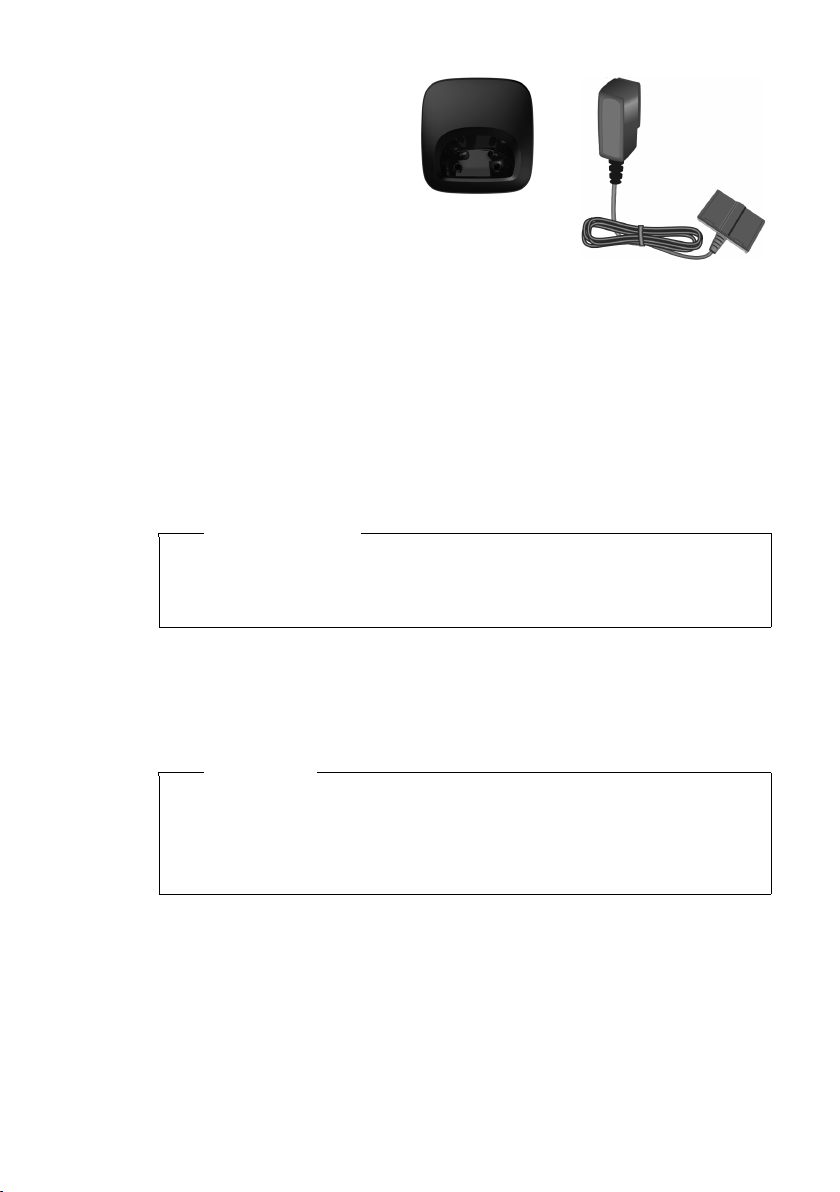
Prvé kroky
89
Ak ste si kúpili
variant s viacerými
prenosnými
časťami, potom
dostanete v balení
pre každú ďalšiu
prenosnú časť dve
batérie, jeden kryt
batérie a jednu
nabíjaciu základňu
8 s konektorovou sieťovou časťou 9.
2. Krok: osadenie základne a nabíjacej základne
Základňa a nabíjacia základňa sú určené na prevádzku v uzavretých,
suchých miestnostiach s rozsahom teploty +5 °C až +45 °C.
¤ Základňu umiestnite na centrálnom mieste bytu alebo domu na
rovnú, nešmykľavú podložku, alebo namontujte základňu alebo
nabíjaciu základňu na stenu ¢ s. 63.
Upozornenie
Zohľadnite dosah základne. Základňa má vonku dosah až do
300 m, v budovách až do 50 m. Dosah sa znižuje, ak je zapnutá
funkcia Rezim Eko (¢ s. 41).
Za normálnych okolností nezanecháva podstavec prístroja žiadne
stopy na podložke. Vzhľadom na rôznorodosť lakov a lesklých
náterov nábytku sa však nedá vylúčiť, že sa pri dotyku podstavca
prístroja nevytvoria na podložke stopy.
Pozor
u Telefón nevystavujte vplyvu zdrojov tepla, priameho
slnečného žiarenia a iných elektrických prístrojov.
u Telefón Gigaset chráňte pred vlhkom, prachom, agresívnymi
tekutinami a výparmi.
11
Page 13
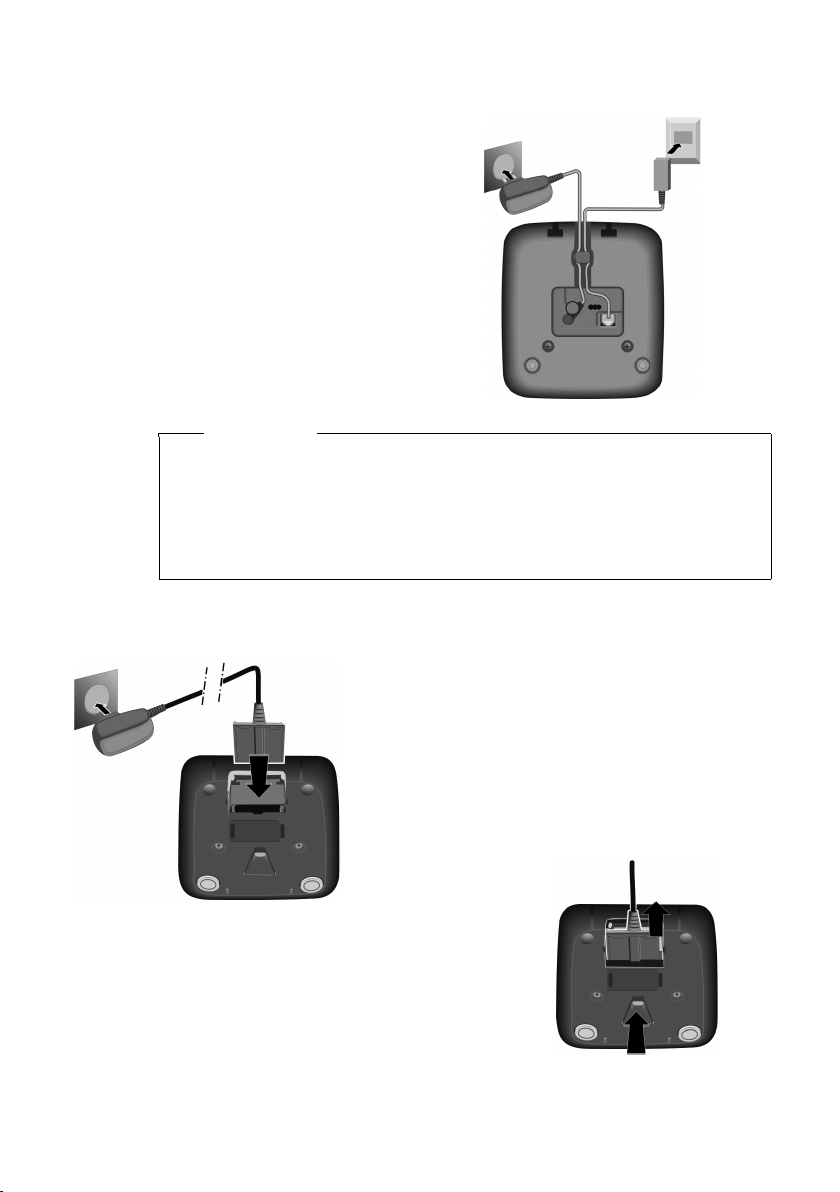
Prvé kroky
¤ Najprv zapojte
telefónnu zástrčku
2 a vložte kábel do
káblovej drážky.
¤ Potom pripojte
napájací adaptér 1.
21
¤ Zastrčte sieťový adaptér do
zásuvky 2.
¤ Pripojte plochú zástrčku
sieťového adaptéra 1.
Pokiaľ je potrebné odpojiť zástrčku od
nabíjacej základne, stlačte uvoľňovacie
tlačidlo 3 a zástrčku 4 vytiahnite.
1
2
3
4
3. Krok: pripojenie základne
Pozor
u Sieťová zásuvka musí byť vždy zapojená, lebo telefón nie je
funkčný bez zapojenia do siete.
u Používajte len dodaný sieťový adaptér a telefónny kábel.
Obsadenie kontaktov zástrčky môže byť pri telefónnych
kábloch rôzne (obsadenie zástrčky ¢ s. 59).
Zapojenie nabíjacej základne (ak je súčasťou dodávky)
12
Page 14

Uvedenie prenosnej časti do prevádzky
¤ Kryt priehradky na batérie
vyrovnajte bočnými
výstupkami so štrbinami
vnútornej strany puzdra.
¤ Potom zatlačte kryt, až kým
nezaklapne.
Ak musíte opäť otvoriť kryt
batérie, napr. kvôli výmene
batérií, siahnite do výrezu
v puzdre a stiahnite kryt
batérie smerom šikmo
nahor.
¤ Batérie vkladajte so správnou
polaritou.
Polarita je označená vnútri
priečinka pre batérie.
Displej je chránený fóliou.
Odstráňte ochrannú fóliu!
Vloženie batérií a uzavretie krytu batérií
Pozor
Používajte len nabíjateľné batérie (¢ s. 58) odporučené
spoločnosťou Gigaset Communications GmbH. V opačnom
prípade môže dôjsť k závažnému poškodeniu zdravia a k vzniku
hmotných škôd. Mohlo by dôjsť, napr. k poškodeniu plášťa
batérie alebo by batérie mohli explodovať. Okrem toho by sa
mohli vyskytnúť poruchy funkcií alebo poškodenie zariadenia.
Prvé kroky
13
Page 15
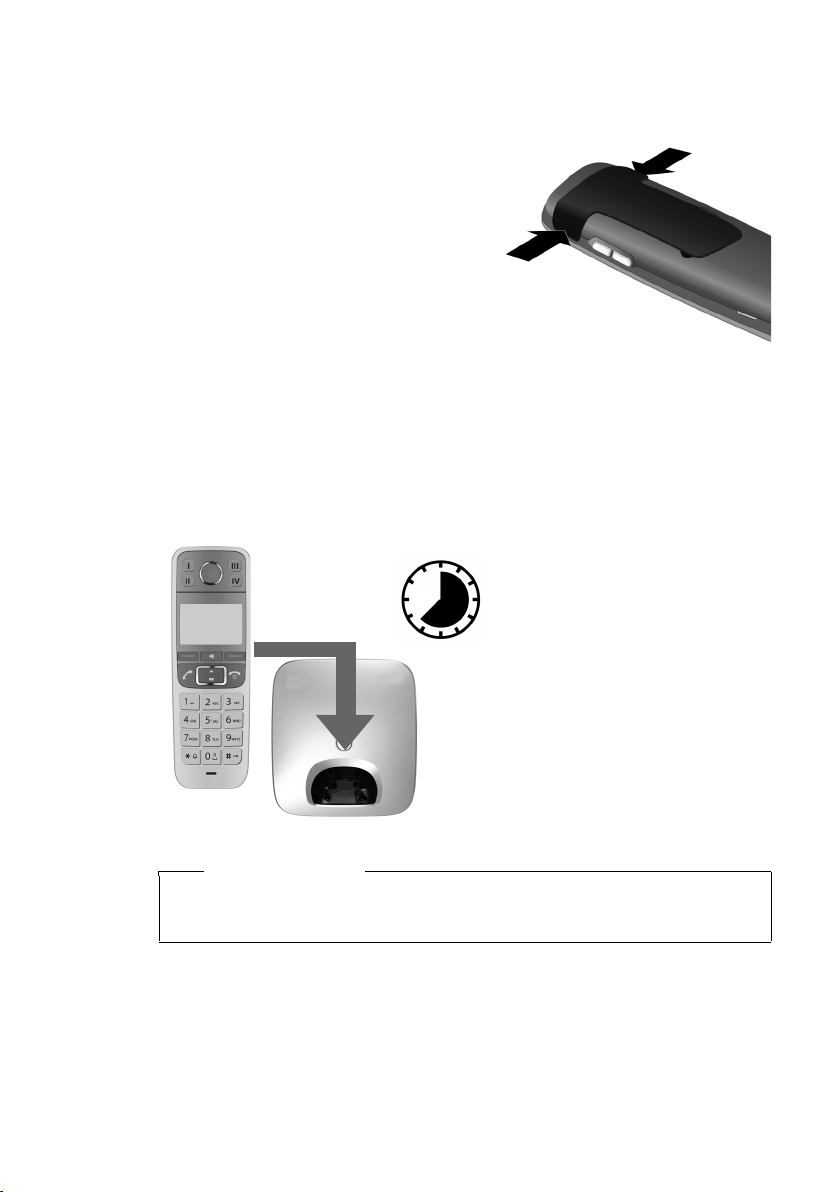
Prvé kroky
7,5h
Upevnenie opaskovej spony
Na prenosnej časti sú bočné zárezy pre nasadenie opaskovej spony.
¤ Opaskovú sponu pritlačte na
zadnú stranu prenosnej časti
tak, aby bočné výstupky
zapadli do otvorov v slúchadle.
¤ Sponu zložíte silným
zatlačením pravým palcom
na stred, zasunutím nechtu
ukazováka ľavej ruky medzi
sponu a teleso a vytiahnutím
spony smerom nahor.
Nabíjanie batérie
Správne zobrazenie stavu nabitia batérie je možné len v prípade, že
sa batéria najprv úplne nabije a potom úplne vybije.
¤ Prenosnú časť vložte do základne displejom smerom dopredu
na 7,5 hodiny.
14
Upozornenie
Prenosná časť sa smie postaviť len do príslušnej základne E500/
E500A príp. do príslušnej nabíjacej základne.
Page 16
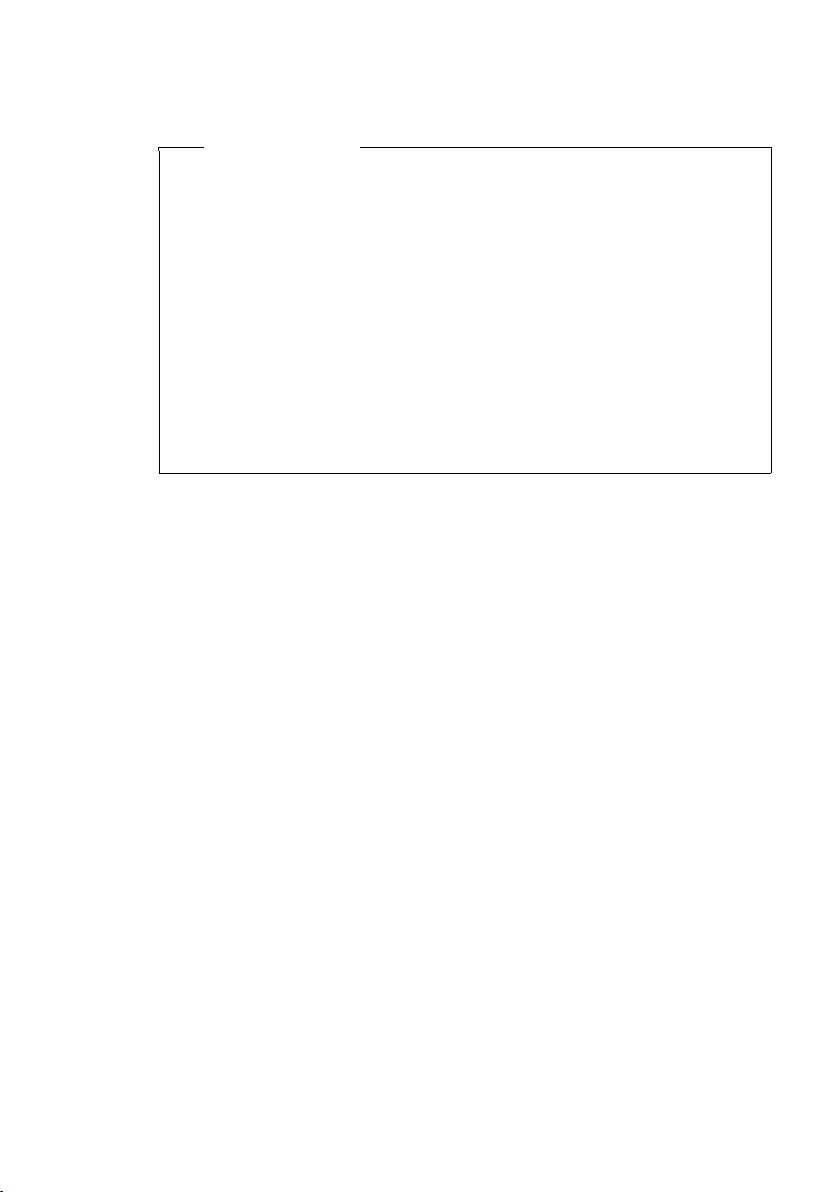
Prvé kroky
¤ Potom vyberte prenosnú časť von zo základne a postavte ju tam
znovu až vtedy, keď budú batérie úplne vybité.
Upozornenia
u Prenosná časť je už od výroby prihlásená na základňu. Ak ste
si kúpili variant s viacerými prenosnými časťami, sú všetky
prenosné časti už prihlásené na základňu. Nemusíte teda
už robiť žiadne prihlásenie.
u Po prvom úplnom nabití a vybití môžete svoju prenosnú časť
po každom hovore vložiť späť do základne.
u Postup nabíjania a vybíjania zopakujte vždy, keď vyťahujete
batérie z prenosnej časti a znovu ich do nej vkladáte.
u Batérie sa môžu počas nabíjania zahrievať. Nie je to
nebezpečné.
u Kapacita nabitia batérií sa z technických príčin po určitom čase
znižuje.
15
Page 17
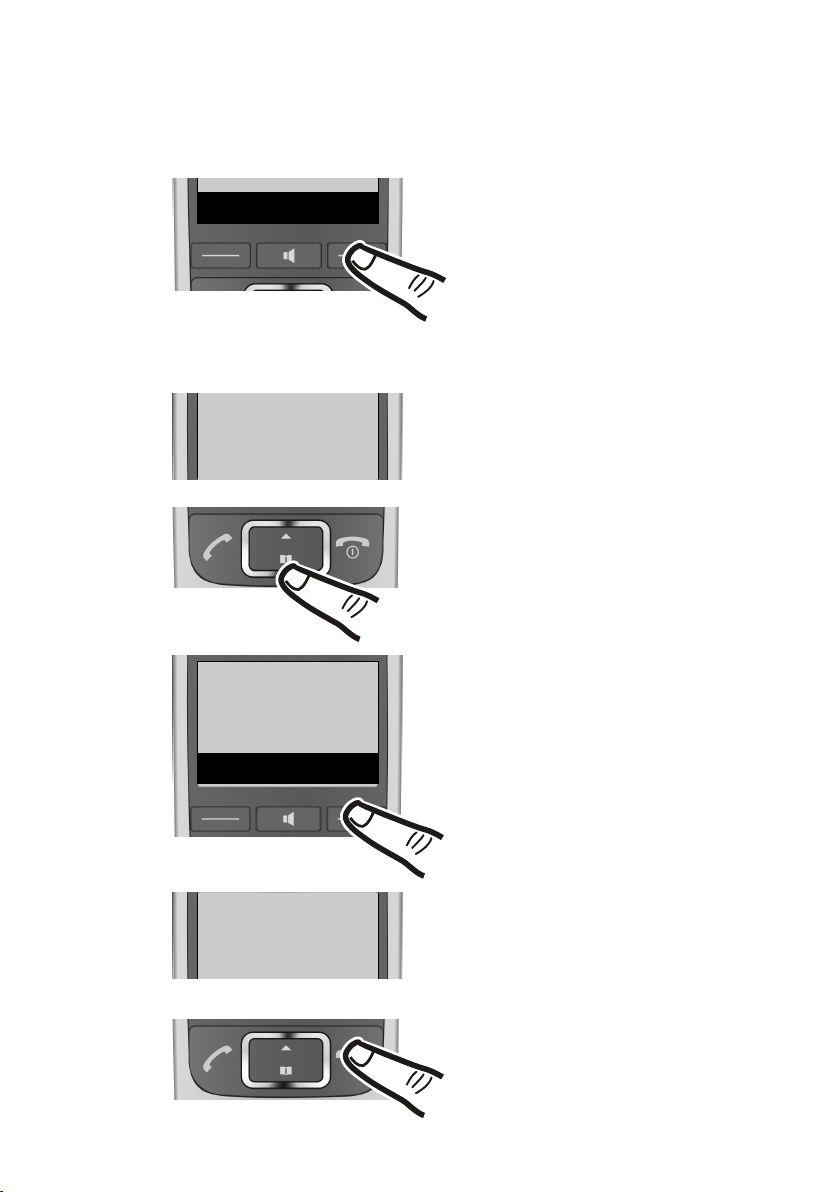
Prvé kroky
Menu
t
Francais
³
x
t
Francais
´
x
Naspäť OK
¤ Stlačte pravé kontextové
tlačidlo.
¤ Pomaly postupne stláčajte
tlačidlá 5a 4.
Zobrazí sa displej pre nastavenie
jazyka. Je zvolený nastavený
jazyk (napr. angličtina).
¤ Stlačte spodnú časť
ovládacieho tlačidla s ...
... až kým sa na displeji
nezobrazí požadovaný jazyk,
napr. francúzština.
¤ Stlačením kontextového
tlačidla
§OK§ pod displejom
zvolíte jazyk.
Voľba je označená symbolom ³.
¤ Stlačte a podržte tlačidlo pre
ukončenie hovoru a. Tak sa
vrátite do pokojového stavu.
54
t
English
x
Zmena jazyka na displeji
Pokiaľ je na displeji nastavený jazyk, ktorému nerozumiete, môžete
ho zmeniť.
16
Page 18
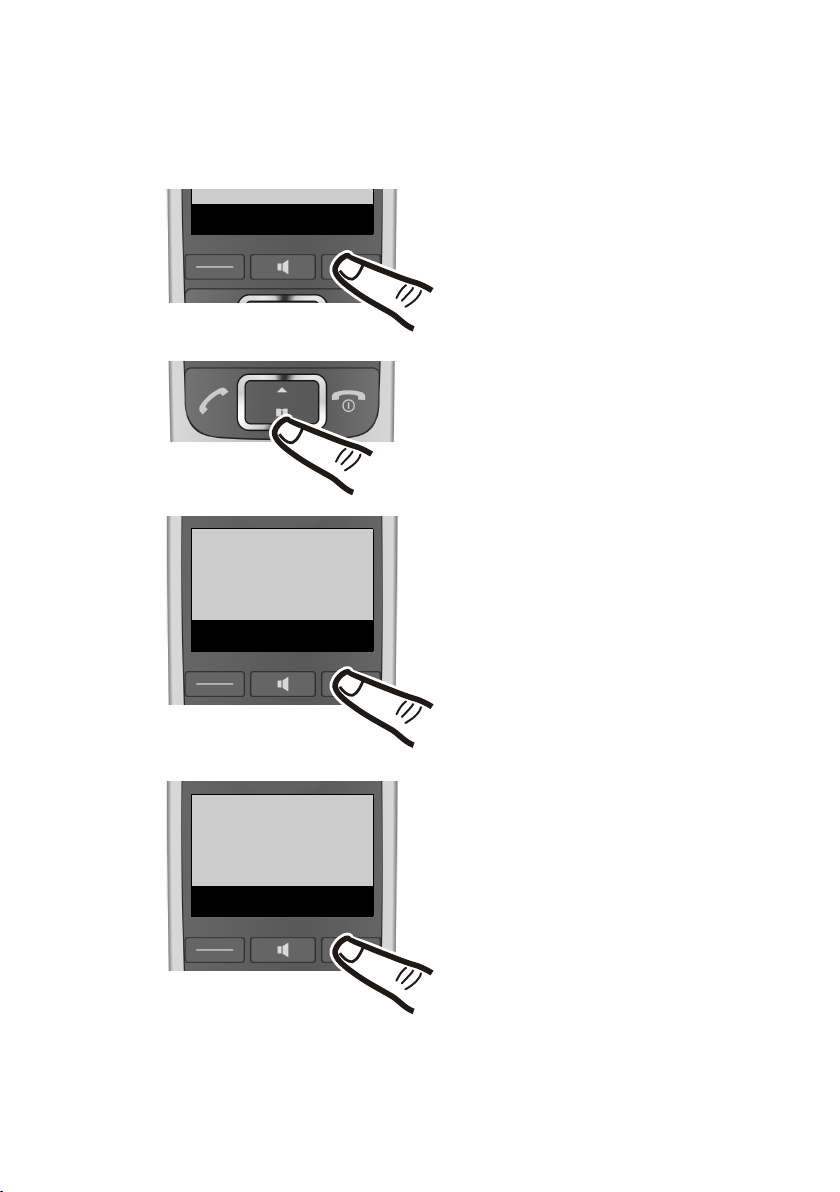
Nastavenie dátumu a času
¤ Stlačte kontextové tlačidlo pod
zobrazením
§Menu§, aby ste
otvorili hlavné menu.
¤ Stlačte spodný okraj
ovládacieho tlačidla...
... až kým sa na displeji nezobrazí
záznam menu Ï Nastaveni.
t
Nastaveni
Ï
Zpet OK
¤ Stlačte kontextové tlačidlo pod
zobrazením displeja
§OK§.
Na displeji sa objaví záznam
menu Datum/cas.
¤ Stlačte kontextové tlačidlo pod
zobrazením displeja
§OK§.
Menu
Datum/cas
x
Zpet OK
Nastavte dátum a čas, aby sa prichádzajúcim hovorom mohol
správne priradiť dátum a čas a aby bolo možné používať budík.
Prvé kroky
17
Page 19

Prvé kroky
¤ Klávesnicou zadajte hodiny
aminúty v 4-miestnom formáte,
napr. QM15
pre 7 hod. 15.
Príp. meňte políčka ovládacím
tlačidlom.
¤ Otvorí sa zadávacie okno. Aktívny
riadok je označený s [...].
Zadajte pomocou klávesnice
deň, mesiac a rok v 8-miestnom
formáte,napr.
Q1Q42Q1Q
pre 1. apríl 2010.
Pre opravu: stlačte vrchný okraj
príp. spodný okraj ovládacieho
tlačidla, aby ste prepli medzi
jednotlivými políčkami.
¤ Stlačte tlačidlo displeja pod
zobrazením
§OK§, aby ste zadanie
potvrdili.
¤ Stlačte a dlhšie podržte tlačidlo
pre ukončenie hovoru a, aby ste
sa vrátili do pokojového stavu.
Na displeji sa zobrazí Ulozeno.
Budete počuť potvrdzovací tón.
¤ Stlačte kontextové tlačidlo pod
zobrazením
§OK§, aby ste zadanie
potvrdili.
Datum:
[01.04.2010]
Zpet OK
Zpet OK
Cas:
[07.15]
Zpet OK
‰
Ulozeno
18
Page 20
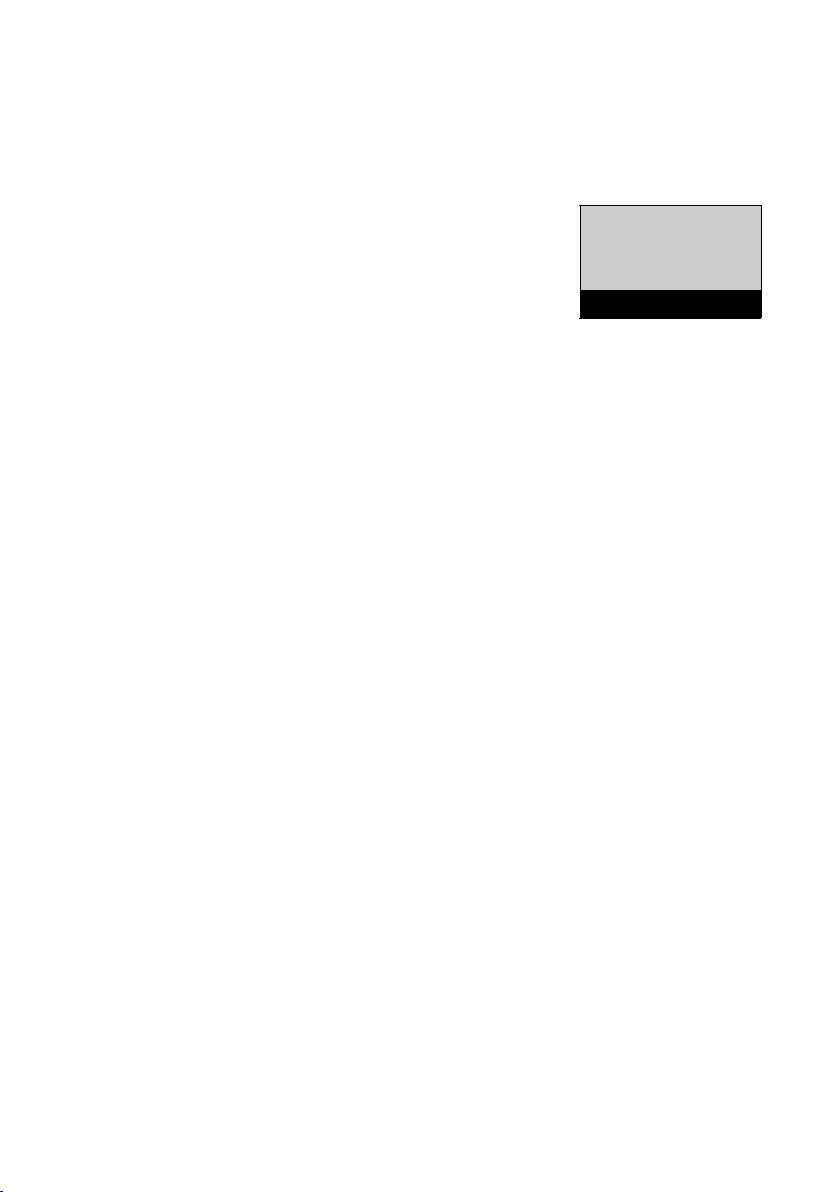
Displej v pokojovom stave
Ð U
07:30
Menu
Keď bude telefón prihlásený a čas nastavený, bude mať displej
v pokojovom stave nasledovný vzhľad (príklad).
Zobrazenia na displeji
u Spojenie medzi základňovou stanicou
a prenosnou časťou:
– dobré až slabé: ÐiÑ ¦
–žiadny signál: ¥ bliká
u Stav nabitia batérií:
– U stav nabitia viac než 66 %
– V stav nabitia medzi 33 % a 66 %
– e stav nabitia medzi 11 % a 33 %
– = bliká: stav nabitia pod 10 % (doba hovoru kratšia ako
1hodina)
– Ÿe ŸV ŸU Batéria sa nabíja
Pokiaľ je aktívny režim Rezim Eko+ (¢ s. 41), zobrazí sa vľavo hore
symbol ¼.
Váš telefón je teraz pripravený na prevádzku!
Prvé kroky
19
Page 21
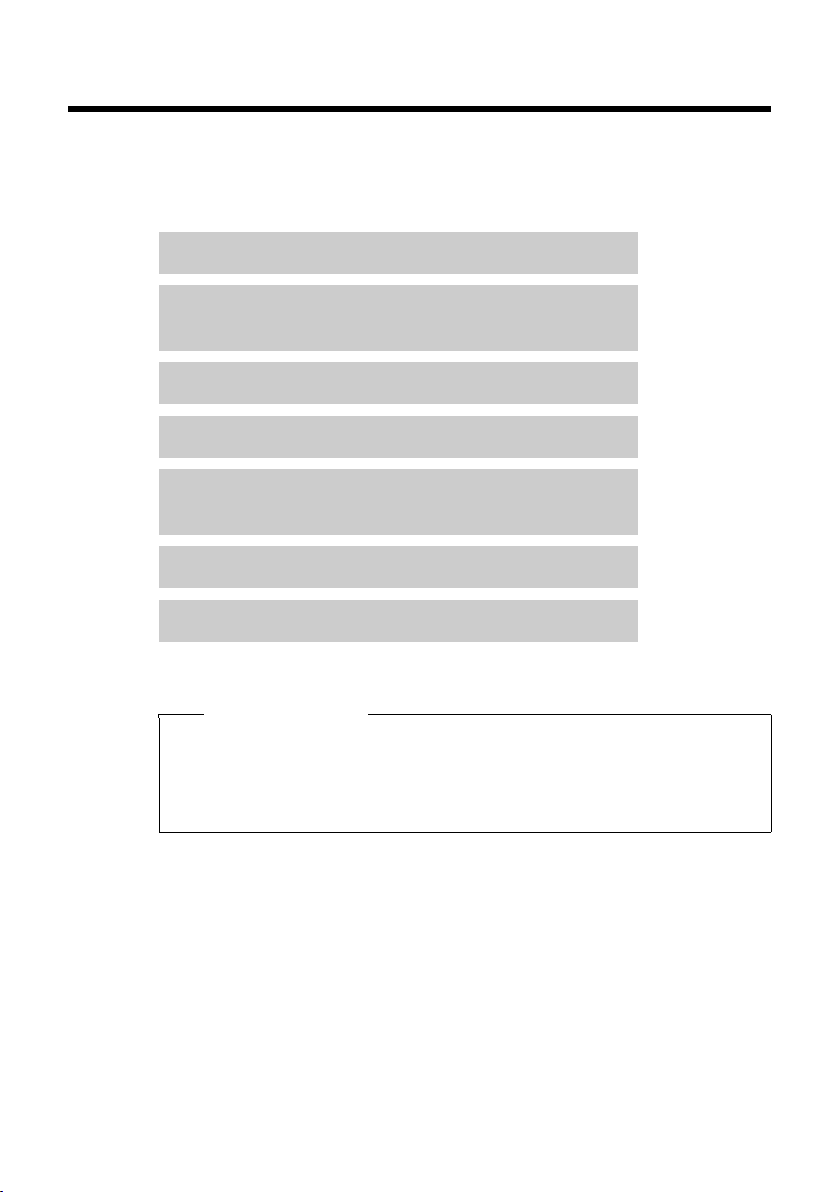
Ako chcete pokračovať?
Ako chcete pokračovať?
Po úspešnom uvedení zariadenia Gigaset do prevádzky môžete
hneď telefonovať alebo môžete zariadenie naďalej prispôsobovať
vašim potrebám. Na rýchle vyhľadanie najdôležitejších funkcií
použite nasledujúci ukazovateľ.
Obsluha telefónu s. 21
Prenesenie starého telefónneho zoznamu do novej
prenosnej časti
Prihlásenie ďalších prenosných častí s. 43
Uloženie čísiel do telefónneho zoznamu s. 31
Zmena vyzváňacích tónov a hlasitosti prenosnej
časti
Zmena hlasitosti hovoru prenosnej časti s. 45
Rezim Eko / Rezim Eko+ zapnúť s. 41
Upozornenie
Ak sa počas prevádzky telefónu vyskytnú problémy, prečítajte si
rady pre odstránenie poruchy (¢ s. 52) alebo sa obráťte na náš
zákaznícky servis. Naši spolupracovníci vám radi poradia
(¢ s. 51)!
s. 33
s. 46
20
Page 22

Ovládanie telefónu
t
Nastaveni
Ï
Zpet OK
t
Displej
x
Zpet OK
Štruktúra menu
Funkcie telefónu sú k dispozícii pomocou menu, ktoré má niekoľko
úrovní (prehľad menu ¢ s. 26).
Hlavné menu (prvá úroveň menu)
¤ Na otvorenie hlavnej ponuky stlačte v pohotovostnom stave
prenosnej časti kontextové tlačidlo
Funkcie v hlavnom menu sa zobrazia
pomocou symbolu a označenia.
Voľba funkcie:
¤ Medzi jednotlivými funkciami môžete
prechádzať stlačením ovládacieho
tlačidla q. Zvoliteľná funkcia je
zobrazená na displeji.
¤ Zobrazenú funkciu vyberiete stlačením kontextového tlačidla
§OK§. Otvorí sa k tomu príslušné podmenu, ktorého prvý záznam
sa zobrazí.
Pokiaľ stlačíte kontextové tlačidlo
ukončenia hovoru a, displej sa prepne späť do pokojového stavu.
Ovládanie telefónu
§Menu§.
§Zpet§ alebo krátko stlačíte tlačidlo
Podponuka
Funkcie v podmenu sa zobrazia ako
označenie.
Voľba funkcie:
¤ Medzi jednotlivými funkciami môžete
¤ Zobrazenú funkciu vyberiete stlačením kontextového tlačidla
Pokiaľ krátko stlačíte kontextové tlačidlo
ukončenia hovoru a, znovu sa vrátite na predchádzajúcu
úroveň menu.
Nastavenia, ktoré nepotvrdíte stlačením kontextových tlačidiel
alebo
prechádzať stlačením ovládacieho
tlačidla q. Funkcia je vždy zobrazená
na displeji.
§OK§. Otvorí sa k tomu príslušné podmenu, ktorého prvý záznam
sa zobrazí.
§Zpet§ alebo tlačidlo
§OK§
§Ano§, nebudú vykonané.
21
Page 23

Ovládanie telefónu
Ð U
07:30
Volat zn. Menu
Návrat do pokojového stavu
Z ľubovoľného miesta v ponuke:
¤ stlačte a dlhšie podržte tlačidlo
ukončenia hovoru a alebo
¤ nestláčajte žiadne tlačidlo: displej sa
po 2 minútach automaticky prepne
do pokojového stavu.
Tlačidlá klávesnice
c / Q / P atď.
Stlačte zobrazené tlačidlo na prenosnej časti.
~ Zadajte číslice alebo písmená.
Oprava chybných zadaní
Nesprávne znaky v zadávacích políčkach opravíte tak, že pomocou
ovládacieho tlačidla prejdete k príslušnému nesprávnemu zadaniu.
Potom môžete:
u pomocou kontextového tlačidla
kurzoru,
u vkladanie znakov v mieste kurzora,
u prepísanie označeného (blikajúceho) znaku, napr. pri zadávaní
dátumu a času.
§Smaz.§ vymazať znak naľavo od
Vypnutie a zapnutie prenosnej časti
a V pokojovom stave stlačte a dlhšie podržte stlačené
tlačidlo ukončenia hovoru (potvrdzovací tón).
22
Page 24

Zapnutie/vypnutie blokovania tlačidiel
Blokovanie tlačidiel zabraňuje neželanému použitiu telefónu.
# V pokojovom stave stlačte a dlhšie podržte stlačené
tlačidlo s mriežkou (potvrdzovací tón). Blokovanie
klávesnice sa zapne alebo vypne. Ak je blokovanie
tlačidiel zapnuté, na displeji sa zobrazí symbol
Ak je zapnuté blokovanie tlačidiel, na displeji sa zobrazí po stlačení
niektorého z tlačidiel príslušné upozornenie.
Blokovanie tlačidiel sa pri prichádzajúcom hovore automaticky
vypne. Po ukončení hovoru sa blokovanie znova zapne.
Upozornenie
Ak sú tlačidlá zablokované, nie je možné zvoliť ani čísla
tiesňového hovoru.
Ovládanie telefónu
Ø .
23
Page 25

Znázornenie krokov obsluhy v návode na obsluhu
§Menu§:
Stlačte kontextové tlačidlo pod
zobrazením
§Menu§, aby ste otvorili
hlavné menu.
¤ q:
Stlačte horný alebo spodný okraj
ovládacieho tlačidla, až ...
t
Nastaveni
Ï
Zpet OK
¤ §OK§:
Stlačte kontextové tlačidlo pod
zobrazením displeja
§OK§, aby ste
otvorili podmenu.
Volat zn. Menu
¤ q:
Stlačte horný alebo spodný okraj
ovládacieho tlačidla, až ...
Nastaveni:
... na displeji nebude zobrazený
záznam menu Nastaveni.
Znázornenie krokov obsluhy v návode na obsluhu
Postup bude zobrazený, napr. nasledovne:
§Menu§ ¤ q Nastaveni ¤ §OK§ ¤ q System ¤ §OK§
¤ q Rezim Eko+ ¤ §OK§ (³ =zap.)
Znamená to, že by ste mali postupovať nasledovne:
Upozornenie
Keď chcete v úrovni menu, ktorá obsahuje mnoho záznamov,
zvoliť jeden z posledných záznamov, odporúča sa listovať
smerom nahor.
24
Page 26

Znázornenie krokov obsluhy v návode na obsluhu
t
Rezim
Eko+
x
´
Zpet OK
t
System
x
Zpet OK
t
Rezim
Eko+
x
³
Zpet OK
Rezim Eko+:
... na displeji nebude zobrazený
záznam menu Rezim Eko+.
System:
... na displeji nebude zobrazený
záznam menu System.
¤ q:
Stlačte horný alebo spodný okraj
ovládacieho tlačidla, až ...
¤
§OK§:
Stlačte kontextové tlačidlo pod
zobrazením displeja
§OK§, aby ste
otvorili podmenu.
¤
§OK :
Stlačte kontextové tlačidlo pod
zobrazením
§OK§, aby ste funkcie
zapli alebo vypli (³ =zap).
Zmena je aktívna ihneď a nemusí
sa potvrdzovať.
Stlačením kontextového tlačidla
pod zobrazením
§Zpet§ sa vrátite
späť na predchádzajúcu úroveň
ponuky
alebo
stlačte a podržte tlačidlo
ukončenia hovoru a, aby ste
prepli späť do pokojového stavu.
25
Page 27
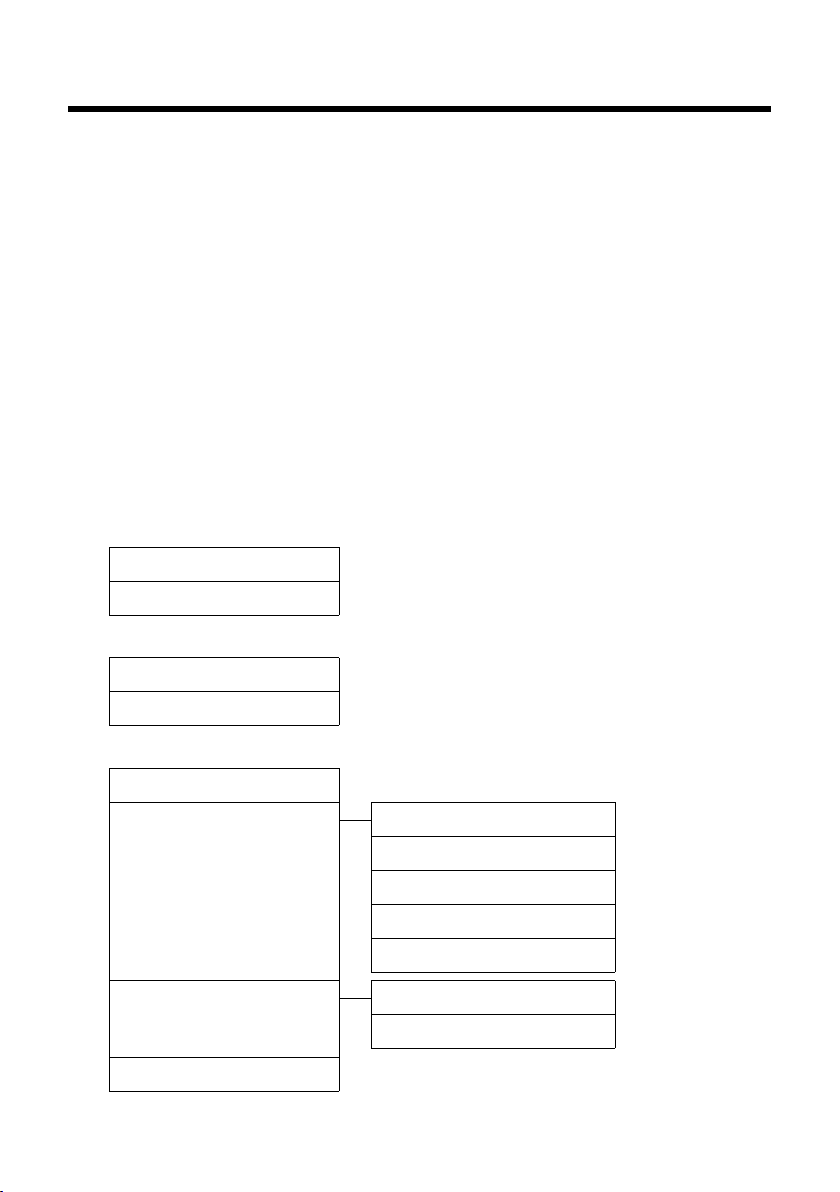
Prehľad menu
Prehľad menu
Keď v pokojovom stave stlačíte kontextové tlačidlo §Menu§, objaví sa zoznam,
v ktorom sa nachádzajú záznamy menu. Pomocou q môžete listovať
vzozname:
Â
Telefonni seznam
Zmeskana volani
á
g
Budik
Ì
Zaznamnik
Ï
Nastaveni
Záznamy menu sú sčasti rozčlenené. Čísla strán odkazujú na popis v návode
na obsluhu.
Â
Telefonni seznam ¢ s. 31
á
Zmeskana volani ¢ s. 36
g
Budik
Aktivace ¢ s. 42
Cas buzeni ¢ s. 42
Ì
Zaznamnik
Poslech. zpravy ¢ s. 40
Memobox ¢ s. 40
Ï
Nastaveni
Datum/cas ¢ s. 17
Audioviz. signaly Hlasitost hovoru ¢ s. 45
Hlasitost vyzvaneni ¢ s. 46
Vyzvaneci tony ¢ s. 46
Upozornov. tony ¢ s. 48
Vybita baterie ¢ s. 48
Displej Velke pismo ¢ s. 45
Kontrast ¢ s. 45
Jazyk ¢ s. 45
26
Page 28

Prehľad menu
Prihlaseni Prihlasit pren. cast ¢ s. 43
Zrusit prihl. pren. casti ¢ s. 43
Telefonovani Aut. prijem volani ¢ s. 45
Interni priposlech ¢ s. 44
Prednastav. provozov. ¢ s. 39
Melodie pri cekani ¢ s. 48
System Resetovat pren. cast ¢ s. 48
Obnovit nast. zakl. ¢ s. 49
Rezim opakovani ¢ s. 48
Rezim Eko ¢ s. 41
Rezim Eko+ ¢ s. 41
Systemovy kod PIN ¢ s. 49
Zkracena volba ¢ s. 33
27
Page 29

Telefonovanie
Tel efo nov ani e
Ak pri vypnutom podsvietení
displeja stlačíte ľubovoľné tlačidlo,
zapne sa podsvietenie displeja.
Vykoná sa príslušná funkcia tlačidla.
Externé volanie/ ukončenie hovoru
Za externé volania sa považujú
volania do verejnej telefónnej siete.
~ (zadajte telefónne číslo) a
u stlačte tlačidlo prevzatia hovoru
c alebo
u tlačidlo hlasitého telefonovania
d
Číslo sa vytočí.
Je možné tiež najprv
u stlačiť tlačidlo prevzatia hovoru
c alebo
u tlačidlo hlasitého telefonovania
d
(zaznie vyzváňací tón) a potom
zadať telefónne číslo.
Počas hovoru nastavíte hlasitosť
slúchadla postranným tlačidlom ç.
Ukončenie hovoru/zrušenie voľby:
Stlačte tlačidlo položenia a alebo
vložte prenosnú časť do základne
alebo do nabíjacej základne.
Prijatie hovoru
Prichádzajúci hovor sa na prenosnej
časti signalizuje trojnásobne:
vyzváňaním, zobrazením na displeji
a blikaním tlačidla hlasitého
telefonovania d.
Máte nasledujúce možnosti, ako
hovor na prenosnej časti prijať:
¤ Stlačte tlačidlo prevzatia c.
¤ Stlačte tlačidlo hlasitého
telefonovania d.
¤ Stlačte tlačidlo displeja
Ak je prenosná časť uložená
v základni/nabíjacej základni, a ak
je funkcia Aut. prijem volani
zapnutá (¢ s. 45), príjme prenosná
časť hovor automaticky, keď ju
vyberiete zo základne.
Ak tón zvonenia ruší, stlačte tlačidlo
displeja
prijať dovtedy, pokiaľ je zobrazený
na displeji.
§VypVyz§. Hovor môžete ešte
§Prijm.§.
Prenos telefónneho čísla
Pri hovore sa na displeji zobrazuje
číslo volajúceho, pokiaľ sú splnené
nasledovné predpoklady:
u Váš sieťový operátor podporuje
CLIP, CLI.
– CLI (Calling Line Identification):
číslo volajúceho sa prenáša.
– CLIP (Calling Line Identification
Presentation): zobrazí sa číslo
volajúceho.
u Musíte u svojho sieťového
operátora požiadať o službu CLIP.
u Volajúci si u poskytovateľa siete
objednal CLI.
28
Page 30

Te le fo no va ni e
1234567890
Prijm. VypVyz
Zobrazenie hovoru
Pri hovore sa na displeji zobrazí číslo.
Ak je číslo volajúceho uložené
v pamäti vášho telefónneho
zoznamu, nahradí sa zobrazenie
príslušným zápisom v telefónnom
zozname.
Namiesto čísla sa zobrazí
nasledovné:
u Externi vol., ak nebolo prenesené
žiadne číslo.
u Anonymni, keď volajúci potlačí
prenos telefónneho čísla.
u Neni k disp., keď si volajúci
neobjednal sprostredkovanie
čísla volajúceho.
Upozornenie
Vyzváňací tón môžete vypnúť
pre anonymné hovory (hovory
s utajeným sprostredkovaním
čísla volajúceho) (¢ s. 47).
Pokyny pre zobrazovanie telefónnych čísel volajúceho (CLIP)
Váš Gigaset je v stave pri dodaní
nastavený tak, že sa na displeji
zobrazí číslo volajúceho. Vy sami
nemusíte už na telefóne Gigaset
urobiť žiadne ďalšie nastavenia.
Ak by sa napriek tomu číslo
volajúceho nezobrazilo, môže
to mať nasledujúce príčiny:
u Nepožiadali ste u vášho
sieťového operátora o službu
CLIP alebo
u Váš telefón je cez telefónne
zariadenie/router spojený
s integrovaným telefónnym
zariadením (Gateway), ktoré
neodovzdáva všetky informácie.
Je váš teIefón pripojený cez
telefónne zariadenie/Gateway?
Spoznáte to podľa toho, že medzi
telefónom a domovou telefónnou
prípojkou sa nachádza ďalšie
zariadenie, napr. TK-zariadenie,
Gateway atď. V takom prípade
často pomôže už vynulovanie:
¤ Nakrátko vytiahnite sieťovú
zástrčku vášho telefónneho
zariadenia! Potom ju zase
zastrčte a počkajte, kým sa
prístroj znovu spustí.
29
Page 31

Telefonovanie
Ak sa ešte stále nebude zobrazovať
číslo volajúceho
¤ Skontrolujte nastavenia vášho
telefónneho zariadenia ohľadne
zobrazovania čísla volajúceho
(CLIP) a príp. aktivujte túto
funkciu. K tomu si v návode na
obsluhu zariadenia vyhľadajte
CLIP (alebo alternatívne
označenie ako je
sprostredkovanie čísla
volajúceho, prenos čísla
volajúceho, zobrazenie
volania,...). Príp. sa informujte
u výrobcu tohto zariadenia.
Ak ani toto nepovedie k úspechu,
príp. operátor siete neposkytuje
na toto číslo volajúceho CLIP.
Je zobrazenie čísla volajúceho u
sieťového operátora objednané?
¤ Skontrolujte, či váš sieťový
operátor podporuje zobrazenie
čísla volajúceho (CLIP) a či je táto
funkcia pre vás aktivovaná. Príp.
sa obráťte na vášho operátora.
Ďalšie informácie k tejto téme
nájdete na domovskej stránke
Gigaset pod:
www.gigaset.com/service
Hlasité telefonovanie
Pri hlasnom telefonovaní zapnite
reproduktor, aby ste počuli
kontaktného partnera bez toho, aby
ste si museli držať prenosnú časť na
uchu. Tak budete mať obidve ruky
voľné a aj ďalšie osoby môžu
počúvať hovor.
Upozornenie
Ak necháte niekoho načúvať,
mali by ste to vášmu partnerovi
oznámiť.
Zapnutie/vypnutie hlasného
telefonovania
Zapnutie pri voľbe
~d Zadajte telefónne číslo
a stlačte tlačidlo hlasitého
telefonovania.
Zmena medzi telefonovaním
cez slúchadlo a hlasitým
telefonovaním
d Stlačte tlačidlo hlasitého
telefonovania.
Počas hovoru zapnite alebo vypnite
hlasité telefonovanie.
Ak chcete počas hovoru vložiť
prenosnú časť do nabíjacej základne:
¤ Pri vkladaní podržte stlačené
tlačidlo hlasitého telefonovania
d ešte 2 sekundy. V opačnom
prípade sa hovor preruší.
¤ Ak chcete zmeniť hlasitosť
hovoru, ¢ s. 45.
Upozornenie
Ak ste pripojili náhlavnú súpravu,
bude sa striedať náhlavná
súprava a hlasité telefonovanie.
30
Page 32

Používanie telefónneho zoznamu, tlačidiel priamej voľby a zoznamov
Vypnutie zvuku
Počas hovoru je možné vypnúť
mikrofón na vašej prenosnej časti.
§Ztlumit§ Zvuk prenosnej časti
vypnete stlačením
kontextového tlačidla.
§Zap.§ Stlačte kontextové
tlačidlo, aby ste vypnutie
zvuku zrušili.
Upozornenie
Aj pripojená náhlavná súprava,
bude mať vypnutý zvuk.
Používanie telefónneho
zoznamu, tlačidiel
priamej voľby
azoznamov
K dispozícii je telefónny zoznam,
tlačidlá priamej voľby, zoznam
opakovania voľby, zoznam
sieťového odkazovača a zoznam
zmeškaných hovorov.
V telefónnom zozname môžete
uložiť až do 150 záznamov.
Telefónny zoznam si zostavíte
individuálne pre vašu prenosnú
časť. Na mobilnú časť môžete
preniesť všetky alebo len jednotlivé
záznamy (¢ s. 33). Taktiež je možný
prenos zo starých prenosných častí,
ak sú tieto prihlásené na vašu (novú)
základňu.
Telefónny zoznam
Do telefónneho zoznamu ukladáte
čísla a príslušné mená. Telefónny
zoznam otvoríte v pokojovom stave
tlačidlom s alebo cez menu:
§Menu§ ¤ Telefonni seznam ¤ §OK§
Upozornenie
V tomto návode na obsluhu je
otvorenie telefónneho zoznamu
znázornené vždy tlačidlom s.
Dĺžka záznamu
Číslo: max. 22 číslic
Meno: max. 16 znakov
Uloženie prvého čísla do
telefónneho zoznamu
s ¤ Novy zaznam? ¤ §OK§
¤ ~ (zadajte číslo) ¤ §OK§
¤ ~ (zadajte mená) ¤ §OK§
Uloženie ďalších čísiel do
telefónneho zoznamu
s ¤ §Menu§
¤ q Novy zaznam ¤ §OK§
¤ ~ (zadajte číslo) ¤ §OK§
¤ ~ (zadajte mená) ¤ §OK§
Upozornenie
Pri zadávaní mien prevezmite
tabuľku znakov (¢ s. 59).
31
Page 33

Používanie telefónneho zoznamu, tlačidiel priamej voľby a zoznamov
Poradie záznamov telefónneho
zoznamu
Záznamy telefónneho zoznamu sa
zoradia podľa abecedy. Medzery a
čísla majú pritom najvyššiu prioritu.
Poradie zoradenia je nasledovné:
1. Medzery
2. Číslice (0–9)
3. Písmená (abecedne)
4. Ostatné znaky
Ak chcete abecedné poradie
záznamov obísť, zadajte pred prvé
písmeno priezviska medzeru alebo
nejaké číslo. Tieto záznamy sa
posunú na začiatok telefónneho
zoznamu.
Voľba záznamu telefónneho
zoznamu
s Otvorte telefónny
zoznam.
Máte nasledujúce možnosti:
u Pomocou s listujte
k požadovanému záznamu,
kým nevyberiete hľadané meno.
u Zadajte prvý znak mena, príp.
listujte pomocou q k záznamu.
Voľba pomocou telefónneho
zoznamu
s ¤ q (vyberte záznam) ¤ c
Správa záznamov telefónneho
zoznamu
Zvolili ste si niektorý záznam.
Zmena záznamu
§Menu§ ¤ q Zmenit zaznam ¤ §OK§
¤ ~ (príp. zmeňte číslo) ¤ §OK§
¤ ~ (príp. zmeňte mená) ¤ §OK§
Využitie ďalších funkcií
Nasledujúce funkcie môžete vybrať
pomocou
Zobrazit cislo
Zobrazte číslo.
Pouzit cislo
Zmeňte alebo doplňte uložené
číslo. Potom zvoľte alebo
vyvolajte ďalšie funkcie
pomocou
Smazat zaznam
Vymažte vybraný záznam.
Poslat zaznam
Zaslanie jednotlivého záznamu
na inú prenosnú časť (¢ s. 33).
Smazat seznam
Vymazanie všetkých záznamov
telefónneho zoznamu.
Poslat seznam
Zaslanie kompletného zoznamu
na inú prenosnú časť (¢ s. 33).
§Menu§ ¤ q:
§Menu§.
32
Page 34

Používanie telefónneho zoznamu, tlačidiel priamej voľby a zoznamov
Prenos telefónneho zoznamu
na inú prenosnú časť
Záznamy telefónneho zoznamu
z iných prenosných častí môžete
preniesť na vašu novú prenosnú
časť – dajú sa preniesť aj záznamy
starých prenosných častí.
Predpoklady:
u Prenosné časti príjemcu a
odosielateľa sú prihlásené na
tej istej základňovej stanici.
u Druhá prenosná časť a základná
stanica môžu posielať a prijímať
záznamy telefónneho zoznamu.
s ¤ q (zvoľte záznam) ¤
¤ q Poslat zaznam / Poslat
seznam ¤
číslo prijímajúcej prenosnej časti)
¤
§OK§
Úspešný prenos bude potvrdený
hlásením a potvrdzovacím tónom
na prenosnej časti príjemcu.
§OK§ ¤ q (zvoľte interné
§Menu§
Prevzatie zobrazeného čísla do
telefónneho zoznamu
Môžete prevziať čísla do
telefónneho zoznamu, ktoré sa
zobrazujú na nejakom zozname,
napr. na zozname volaní alebo na
zozname opakovaných volieb.
Zobrazí sa číslo.
§Menu§ ¤ Poslat do telef. sezn. ¤ §OK§
¤ Doplňte záznam (¢ s. 31).
Tlačidlá priamej voľby ; až >
Pod štyri tlačidlá priamej voľby
môžete uložiť obzvlášť dôležité
telefónne čísla, ktoré často voláte.
Každému tlačidlu priamej voľby
môžete priradiť externé telefónne
číslo alebo funkciu interného
volania (¢ s. 34).
Tieto uložené čísla zvolíte stlačením
príslušného tlačidla priamej voľby
; až >.
Priradenie funkcie tlačidlám
priamej voľby
Predpoklad: príslušnému tlačidlu
priamej voľby ešte nie je priradená
žiadna funkcia.
¤ V pokojovom stave stlačte
tlačidlo priamej voľby (; až >)
na prenosnej časti, ktorému
chcete priradiť funkciu.
Vyberte príslušnú funkciu q:
Oznac. jako externi cis.
Priame zadanie externého
telefónneho čísla.
~ Zadajte číslo a stlačte
~ Zadajte číslo a stlačte
Oznac. jako interni vol.
(pozri „Vytvorenie interného
volania“‚ s. 34)
Oznac. jako volani vsem
(pozri „Vytvorenie interného
volania“‚ s. 34)
Oznac. jako c. z tel. sez.
Priradiť tlačidlu číslo
z telefónneho zoznamu.
Otvorí sa telefónny zoznam.
Zvoľte číslo a stlačte
§OK§.
§OK§.
§OK§.
33
Page 35

Používanie telefónneho zoznamu, tlačidiel priamej voľby a zoznamov
Zmena funkcie tlačidiel priamej
voľby
§Menu§ ¤ q Nastaveni ¤ §OK§
¤ q Zkracena volba ¤ §OK§
¤ q Zvoľte tlačidlo priamej voľby
(I až IV)
Po čísle tlačidla sa zobrazí aktuálne
obsadenie, napr.
I: <zadny zaznam>
t. j. tlačidlo ; ešte nie je
obsadené alebo
IV: Interni vol. domu
t. j. tlačidlo > je obsadené
funkciou interné volanie.
Obsadenie môžete teraz zmeniť.
Pomocou
funkciu. V závislosti od aktuálneho
obsadenia nie sú k dispozícii všetky
funkcie.
Smazat zaznam
Vymažte aktuálne obsadenie
tlačidla.
Zmenit zaznam
Zmeniť telefónne číslo a/alebo
meno.
Oznac. jako c. z tel. sez.
Uložiť číslo z telefónneho
zoznamu na tlačidlo.
Oznac. jako interni vol.
(pozri príklad pre tlačidlo <
„Aktivovanie interného volania“,
s. 35)
Oznac. jako volani vsem
(pozri príklad pre tlačidlo =
„Aktivovanie interného volania“,
s. 35)
§Menu§ ¤ q vyberte
Ak chcete na tlačidlo, ktoré je už
obsadené funkciou interné volanie,
uložiť externé telefónne číslo,
musíte najprv vymazať aktuálne
zadanie.
Interné volanie
Interné volania sú bezplatné hovory
medzi prenosnými časťami, ktoré sú
prihlásené na rovnakej základni.
Predpoklad: skôr, ako budete môcť
túto funkciu použiť, musíte tlačidlo
priamej voľby (;... >) obsadiť
funkciou interné volanie.
Vytvorenie interného volania
Predpoklad: príslušnému tlačidlu
priamej voľby ešte nie je priradená
žiadna funkcia.
Príklad: vytvorte tlačidlo < pre
interné volanie na zvolené číslo.
< ¤ q Oznac. jako interni vol.
§OK§
¤
Príklad: vytvorte tlačidlo = pre
interné volanie na všetky
prihlásené prenosné časti.
= ¤ q Oznac. jako volani vsem
§OK§
¤
Interné volanie je vytvorené pre
tlačidlá < a =.
Ak musíte zmeniť obsadenie tlačidla
priamej voľby ¢ s. 34.
34
Page 36

Používanie telefónneho zoznamu, tlačidiel priamej voľby a zoznamov
Aktivovanie interného volania
Aby ste aktivovali interné volanie,
v pokojovom stave stlačte na
prenosnej časti tlačidlo obsadené
interným volaním.
Príklad: stlačte tlačidlo <.
Otvorí sa zoznam prenosných častí.
Môžete listovať v zozname. Vlastná
prenosná časť je označená
symbolom <.
q Zvoľte Interni volani
vsem a stlačte
q Zvoľte jednotlivú
prenosnú časť a stlačte
tlačidlo prevzatia c.
Zavolá sa zvolená prenosná časť
alebo všetky prenosné časti.
Príklad: stlačte tlačidlo =.
Okamžite sa zavolajú všetky
prenosné časti.
Upozornenie
Ak sa nepripojí žiadny účastník,
prejde prenosná časť po
3 minútach do pokojového stavu.
Prijatie interného volania
Váš telefón zvoní, na displeji sa
zobrazí interné číslo volajúceho
účastníka (napr. INT 2), príp.
zadané meno.
Stlačte tlačidlo prevzatia hovoru
alebo tlačidlo hlasitého
telefonovania c/d na
prenosnej časti, aby ste prijali hovor.
Ukončenie hovoru
Stlačte tlačidlo ukončenia hovoru
a na prenosnej časti.
§OK§ alebo
Postúpenie hovoru na niektorú
inú prenosnú časť/interné
spätné opýtania
Telefonujete s externým
účastníkom.
¤ Stlačte toto tlačidlo priamej voľby
(;... >), pre ktoré je uložené
interné volanie. (Keď počas
interného volania stlačíte
kontextové tlačidlo
budete spojení s externým
účastníkom.)
Ak sa prihlási interný účastník:
u Pre presmerovanie na interného
účastníka stlačte tlačidlo
ukončenia hovoru a na
prenosnej časti.
u Pre ukončenie spätného
opýtania musí interný účastník
zložiť. Znovu budete spojení
sexterným účastníkom.
Upozornenie
Aj pred pripojením interných
účastníkov môžete stlačiť tlačidlo
ukončenia hovoru
potom interný účastník nehlási
alebo má obsadené, hovor sa
automaticky vráti späť k vám.
§Zpet§, opäť
a. Ak sa
Prijatie čakajúceho hovoru
Ak počas interného dostanete
externé volanie, počujete tón
zaklopania (krátky tón). Pri prenose
číslasa na displeji zobrazí číslo
volajúceho.
¤ Stlačte tlačidlo ukončenia hovoru
a na prenosnej časti, aby ste
interný hovor ukončili.
35
Page 37

Používanie telefónneho zoznamu, tlačidiel priamej voľby a zoznamov
t
Sezn.volani:
01+02
Zpet OK
¤ Stlačte tlačidlo prevzatia hovoru
c na prenosnej časti, aby ste
prijali externý hovor.
Zoznam opakovania voľby
V zozname opakovanej voľby sa
nachádza desať naposledy volaných
čísiel na prenosnej časti (max.
22 číslic). Ak sa jedno z tých čísiel
nachádza v telefónnom zozname,
zobrazí sa príslušné meno.
Voľba zo zoznamu opakovanej
voľby
§Volat zn.§ Stlačte tlačidlo displeja.
q Zvoľte záznam.
c Stlačte tlačidlo prijatia
hovoru. Číslo sa vytočí.
Spravovanie záznamov
v zozname pre opakovanie
voľby
§Volat zn.§ Stlačte tlačidlo displeja.
q Zvoľte záznam.
§Menu§ Stlačte tlačidlo displeja.
Nasledujúce funkcie môžete vybrať
pomocou q:
Pouzit cislo (ako v telefónnom
zozname, s. 32)
Poslat do telef. sezn. (ako
v telefónnom zozname, s. 32)
Smazat zaznam (ako v telefónnom
zozname, s. 32)
Smazat seznam (ako v telefónnom
zozname, s. 32)
Zoznam sieťového odkazovača
Prostredníctvom tohto zoznamu si
môžete vypočuť správy na sieť ovom
odkazovači (¢ s. 40).
Zoznam neprijatých hovorov
Predpoklad: CLIP (¢ s. 28)
Váš telefón ukladá posledných
20 neprijatých hovorov.
Otvoriť zoznam neprijatých
hovorov
u Otvorenie zoznamu cez menu:
§Menu§ ¤ q Zmeskana volani
¤
§OK§§
u Ak sú k dispozícii nové záznamy,
rýchlo vyberte zoznam:
’ ¤ q Sezn.volani:
(pozri aj ¢ s. 37)
Zoznam sa zobrazí nasledovne:
Počet nových správ + počet starých,
prečítaných správ.
§OK§
V zozname volaní sa ako prvý
záznam zobrazí posledný hovor.
Stlačte tlačidlo pre
otvorenie zoznamu.
36
Page 38

Používanie telefónneho zoznamu, tlačidiel priamej voľby a zoznamov
t
Nov.volani
12345678
x
Zpet Menu
Záznam zoznamu
Príklad pre záznam zoznamu:
u Stav záznamu
Nov.volani: nový neprijatý hovor.
Stara vol.: už prečítaný záznam.
u Číslo volajúceho
Číslo telefónu volajúceho môžete
prevziať z telefónneho zoznamu
(¢ s. 33).
Stlačte tlačidlo displeja
vyberiete ďalšie funkcie:
Smazat zaznam
Vymažte vybraný záznam.
Poslat do telef. sezn.
Prevzatie čísla volajúceho do
telefónneho zoznamu.
Datum a cas
Zobraziť dátum a čas hovoru.
Zobrazit cislo
Zobrazenie telefónneho čísla
volajúceho.
Smazat seznam
Vymazať všetky záznamy
vzozname.
Po opustení zoznamu prejdú všetky
záznamy do stavu „starý“.
§Menu§, čím
Výber zo zoznamu neprijatých
hovorov
Otvorte zoznam (¢ s. 36).
q Zvoľte záznam.
c Stlačte tlačidlo prijatia
hovoru. Číslo sa vytočí.
Vymazanie všetkých záznamov
Pozor! Vymažú sa všetky staré
anové záznamy.
§Menu§ ¤ q Zmeskana volani
§OK§ ¤ q Sezn.volani: ¤ §OK§
¤
¤
§Menu§ ¤ q Smazat seznam
¤
§OK§
a Dlho stlačte (pokojový
stav).
Vyvolanie zoznamov s novými správami
Ak sú k dispozícii nové správy,
vyvolajte pomocou kontextového
tlačidla
u sieťový odkazovač (ak
u zoznam neprijatých hovorov.
Akonáhle do zoznamu pribudne
nový záznam, zaznie upozorňovací
tón. V pohotovostnom stave sa pre
novú správu zobrazí symbol na
displeji:
’
prevádzkovateľ siete túto funkciu
podporuje a číslo sieťového
odkazovača je zadané, s. 40),
Symbol Nový odkaz...
Ì
™
... na sieťovom
odkazovači
... v zozname Zmeskana
volani
37
Page 39

Automatická predvoľba sieťového operátora (predvoľba)
ä
Ì
™
02 04
Û
Menu
Počet nových položiek sa ukáže pod
príslušným symbolom.
Stlačte kontextové tlačidlo
’
a vyberte želaný zoznam.
Po opustení zoznamu je kontextové
tlačidlo
’ skryté. Aj napriek tomu
môžete vstúpiť do zoznamov.
Prečítajte si nasledujúce odstavce:
u Vypočutie odkazov na sieťovom
odkazovači ¢ s. 40
u Vyvolanie zoznamu neprijatých
hovorov ¢ s. 36
Kontextové tlačidlo
’ sa po prijatí
nového odkazu znovu objaví.
Upozornenie
Nové volania na sieťovom
odkazovači sa vám správne
zobrazia len vtedy, ak váš
prevádzkovateľ siete tieto
informácie sprostredkúva
(pozri návod na obsluhu
sieťového odkazovača vášho
prevádzkovateľa siete).
Automatická predvoľba
sieťového operátora
(predvoľba)
Môžete uložiť číslo Call-by-Call (číslo
predvoľby), ktoré sa pri voľbe
automaticky predradí pred
telefónne čísla. Ak si želáte, napr.
uskutočniť volania do zahraničia
prostredníctvom špeciálneho
operátora, môžete si tu uložiť
túto predvoľbu.
Vložte do zoznamu „S cislem“ čísla
predvoľby, príp. prvé číslice čísel
predvoľby, pri ktorých sa má
používať číslo predvoľby.
Vložte do zoznamu „Bez prednast.
c.“ výnimky zoznamu „S cislem“.
Príklad:
Prednastav. cislo 0999
S cislem 08
Bez prednast. c. 081
084
Všetky čísla, ktoré začínajú s 08,
s výnimkou 081 a 084, sa vytočia
s číslom predvoľby 0999.
Vloženie zvolené číslo
07112345678
08912345678
08412345678
¤
07112345678
¤
0999 08912345678
¤
08412345678
38
Page 40

Automatická predvoľba sieťového operátora (predvoľba)
Uloženie čísla predvoľby do
pamäte
§Menu§ ¤ q Nastaveni ¤ §OK§
¤ q Telefonovani ¤ §OK§
¤ q Prednastav. provozov. ¤ §OK§
¤ q Prednastav. cislo ¤ §OK§
~ Zadajte, príp. zmeňte číslo
predvoľby (číslo Call-byCall).
§OK§ Stlačte tlačidlo displeja.
Zadanie je uložené.
a Dlho stlačte (pokojový
stav).
Uloženie príp. zmena zoznamov
predvoľby
Každý z obidvoch zoznamov môže
obsahovať 11 záznamov so
4číslicami.
¤ V zozname „S cislem“ sú podľa
krajiny, príp. prednastavené čísla.
Tak budú, napr. všetky
vnútroštátne hovory alebo
hovory do mobilnej telefónnej
siete automaticky spájané s
číslom predvoľby, ktoré ste
predtým uložili.
§Menu§ ¤ q Nastaveni ¤ §OK§
¤ q Telefonovani ¤ §OK§
¤ q Prednastav. provozov. ¤ §OK§
¤ q S cislem / Bez prednast. c.
¤
§OK§
q Zvoľte záznam a stlačte
§OK§.
~ Zadajte alebo zmeňte
počiatočné číslice
telefónneho čísla.
§OK§ Stlačte tlačidlo displeja.
Zadanie je uložené.
a Dlho stlačte (pokojový
stav).
Dočasné potlačenie predvoľby
c (dlho stlačte) ¤ §Menu§
¤ Prednastav. vyp. ¤
§OK§
Trvalé deaktivovanie predvoľby
¤ Číslo predvoľby vymažte
pomocou
§Smaz.§ a stlačte §OK§.
39
Page 41

Použitie sieťového odkazovača
t
Memobox:
00+**
x
Zpet OK
Použitie sieťového
odkazovača
Sieťový odkazovač je odkazovačom
v telefonickej sieti vášho sieťového
operátora. Informujte sa prípadne
tam.
Sieťový odkazovač môžete používať
až potom, keď ste si ho u svojho
sieťového operátora objednali.
Zadajte číslo sieťového
odkazovača
Aby ste sieťový odkazovač
mohli pohodlne používať
prostredníctvom zoznamu
sieťového odkazovača a rýchleho
vyvolania, musíte číslo zapísať do
vášho telefónu.
§Menu§ ¤ q Zaznamnik ¤ §OK§
¤ Memobox ¤ §OK§
~ Zadajte číslo sieťového
odkazovača a stlačte
§OK§.
Upozornenie
Zapíšte do svojho telefónneho
zoznamu číslo sieťového
odkazovača a označenie
„Memobox“, potom sa na displeji
a v zozname volaní zobrazí hneď
toto označenie.
Vypočutie odkazov
Máte 3 možnosti zavolania
sieťového odkazovača.
u Zavolanie sieťového odkazovača
prostredníctvom menu
Zaznamnik:
§Menu§ ¤ q Zaznamnik ¤ §OK§
¤ q Poslech. zpravy ¤ §OK§
u Ak sú k dispozícii nové správy,
zavolajte sieťový odkazovač
prostredníctvom zoznamu
sieťového odkazovača:
’ ¤ q Memobox:
(pozri aj ¢ s. 37)
Zoznam sa zobrazí nasledovne:
Prijatie nového hlásenia sieťového odkazovača
Ak príde odkaz, dostanete od
sieťového odkazovača volanie. Na
displeji sa zobrazí číslo sieťového
odkazovača, ak máte objednané
sprostredkovanie čísla volajúceho.
Ak prevezmete hovor, prehrajú sa
odkazy. Ak ho neprevezmete, uloží
sa číslo sieťového odkazovača do
zoznamu neprijatých hovorov
(¢ s. 36).
40
00: počet nových správ sa zobrazí
správne len vtedy, keď váš
poskytovateľ siete tieto
informácie prenáša.
**: počet starých správ nie je
k dispozícii.
§OK§
Stlačte kontextové
tlačidlo, aby ste zavolali
sieťový odkazovač.
Page 42

ECO DECT
u Rýchle zavolanie sieťového
odkazovača:
Stačí dlhšie stlačenie tlačidla 1,
aby ste odkazovač vyvolali –
netreba ho vytáčať cez ponuku.
ECO DECT
Používaním prístroja Gigaset
prispievate k ochrane životného
prostredia.
Zníženie spotreby elektrickej
energie
Pri použití úsporného napájania je
spotreba energie vášho telefónu
v pokojovom stave a v prípade,
keď sa nenabíjajú batérie, <0,5 W.
Zníženie žiarenia
Vyžarovanie je automaticky
obmedzované:
u Prenosná časť: čím sa prenosná
časť nachádza bližšie k základni,
tým je vyžarovanie menšie.
u Základňa: ak je prihlásená iba
jedna prenosná časť, ktorá je
vložená do základne, vyžarovanie
je znížené takmer na nulu.
Vyžarovanie prenosnej časti
a základňovej stanice ďalej znížite
používaním režimu Rezim Eko:
u Rezim Eko
Znižuje vyžarovanie prenosnej
časti a základňovej stanice vždy
o 80 % – bez ohľadu na to, či
telefonujete, alebo nie. Režim
Rezim Eko znižuje dosah asi o
50 %. Režim Rezim Eko je teda
vhodný iba v prípade, keď je
znížený dosah postačujúci.
Vypnutie vyžarovania
u Rezim Eko+
Ak aktivujete režim Rezim Eko+,
bude vyžarovanie (vysielací
výkon DECT) základne
aprenosnej časti
v pohotovostnom stave vypnuté.
Platí to aj v prípade viacerých
prenosných častí, ak všetky
podporujú režim Rezim Eko+.
Rezim Eko / Rezim Eko+ sa môžu
nezávisle zapnúť alebo vypnúť a
fungujú aj s viacerými prenosnými
časťami. Slúchadlo nemusí byť
uložené v základni.
Rezim Eko / Rezim Eko+
zapnúť/vypnúť:
§Menu§ ¤ q Nastaveni ¤ §OK§
¤ q System ¤ §OK§
¤ q Rezim Eko / Rezim Eko+
§OK§ Stlačte kontextové
tlačidlo (³ =zapnuté).
Zobrazenia stavu
Symbol na
displeji
Sila signálu:
ÐiÑ ¦
(bliká)
¥
¼ Rezim Eko+
– dobrá až slabá
– bez signálu
aktivované
(zobrazuje sa
v pohotovostnom
stave namiesto
symbolu intenzity
signálu)
41
Page 43

Použitie prenosnej časti ako budíka
Ð U
10:47
Ñ
07:30
Volat zn. Menu
Upozornenia
u Keď je zapnutý režim Rezim
Eko+, môžete skontrolovať
dostupnosť základne tak, že
stlačíte tlačidlo prijatia hovoru
c. Ak sa základňová stanica
dá dosiahnuť, počujete voľný
tón.
u So zapnutým režimom Rezim
Eko+:
– sa nadviazanie spojenia
oneskorí o cca 2 sekundy.
– pohotovostný čas slúchadla
sa zníži cca o 50%.
u Ak prihlasujete prenosné časti,
ktoré nepodporujú režim
Rezim Eko+, bude tento režim
v základňovej stanici
a všetkých prenosných
častiach deaktivovaný.
u So zapnutým režimom Rezim
Eko sa zníži dosah základňovej
stanice.
u Rezim Eko / Rezim Eko+
a podpora opakovača (¢ s. 48)
sa navzájom vylučujú, t. j. keď
použijete opakovač, nemôžete
využiť Rezim Eko a Rezim
Eko+.
Použitie prenosnej časti
ako budíka
Zapnutie a vypnutie budíka
Predpoklad:
Čas je nastavený (¢ s. 17).
§Menu§ ¤ q Budik ¤ §OK§
¤ q Aktivace ¤ §OK§ (³=zap.)
Keď si aktivujete budík, potom sa
otvorí automaticky ponuka pre
nastavenie času budenia.
Nastavenie času budenia
§Menu§ ¤ q Budik ¤ §OK§
¤ q Cas buzeni ¤ §OK§
¤ Zadajte čas budenia ¤ §OK§
Ak je budík zapnutý, uvidíte na
displeji symbol Ñ a za ním čas
budenia.
Keď budík zvoní...
Stlačte kontextové tlačidlo
alebo ľubovoľné tlačidlo, aby ste
budík na 24 hodín vypli.
Ak nestlačíte žiadne tlačidlo, vypne
sa budík po uplynutí jednej minúty.
§Vyp.§
42
Page 44

Používanie viacerých prenosných častí
Používanie viacerých
prenosných častí
Prihlásenie prenosných častí
K základni môžete celkovo prihlásiť
až štyri prenosné časti.
Ručné prihlásenie prenosnej
časti Gigaset k prístroju
Gigaset E500
Manuálne prihlásenie prenosnej
časti musíte vykonať na prenosnej
časti (1) a na základni (2).
Po úspešnom prihlásení prejde
prenosná časť do pokojového stavu.
Na displeji sa zobrazí interné číslo
prenosnej časti, napr. INT 1.
Proces prihlásenia sa po uplynutí
60 sekúnd preruší. Ak sa prihlásenie
v tomto čase neuskutoční, postup
zopakujte.
1) Na prenosnej časti
§Menu§ ¤ q Nastaveni ¤ §OK§
¤ q Prihlaseni ¤ §OK§
¤ q Prihlasit pren. cast ¤ §OK§
¤ Zadajte systémový PIN základne
(stav pri dodaní: 0000) ¤
2) Na základni
¤ V priebehu 60 sekúnd stlačte
tlačidlo prihlásenia/pagingu na
základni (¢ s. 2) a podržte ho
stlačené (cca 3 sekundy).
§OK§
Prihlásenie iných prenosných
častí
Iné prenosné časti Gigaset
a prenosné časti iných prístrojov
s podporou funkcie GAP prihlásite
takto.
1) Na prenosnej časti
¤ Začnite prihlasovanie prenosnej
časti podľa príslušného návodu
na použitie.
2) Na základni
¤ Stlačte a podržte stlačené
tlačidlo prihlásenia/pagingu na
základni (¢ s. 2) (cca 3 sekundy).
Odhlásenie prenosných telefónov
Z každej prihlásenej prenosnej časti
Gigaset E500H môžete odhlásiť
akúkoľvek inú prihlásenú prenosnú
časť.
§Menu§ ¤ q Nastaveni ¤ §OK§
¤ q Prihlaseni ¤ §OK§
¤ q Zrusit prihl. pren. casti
§OK§
¤
q Vyberte interného
účastníka, ktorý sa má
odhlásiť, a stlačte
(Prenosná časť, ktorú
práve obsluhujete, je
označená <.)
~ Zadajte aktuálny
systémový kód PIN
astlačte
§Ano§ Stlačte tlačidlo displeja.
§OK§.
§OK§.
43
Page 45

Používanie viacerých prenosných častí
Vyhľadávanie prenosnej časti („paging“)
Prenosnú časť môžete hľadať
pomocou základne.
¤ Stlačte prihlasovacie/paging
tlačidlo na základni (¢ s. 2) krátko.
¤ Všetky prenosné časti zvonia
súčasne („paging“) a to aj pri
vypnutom zvonení.
Ukončenie hľadania
Na základnej stanici krátko stlačte
prihlasovacie/vyhľadávacie tlačidlo
(¢ s. 2) alebo na prenosnej časti
stlačte tlačidlo prevzatia hovoru c
či dialógové tlačidlo
§Vyp.§.
Zmena názvu niektorej prenosnej časti
Pri prihlásení sa automaticky zadajú
názvy “INT 1”, “INT 2” atď. Tieto
názvy môžete zmeniť. Názov môže
byť maximálne šesťmiestny.
Zmenený názov sa zobrazí
v zozname každej prenosnej časti.
Predpoklad: jedno z tlačidiel
priamej voľby je naprogramované
pre interné volanie na zvolené číslo
(¢ s. 34).
V pokojovom stave stlačte na
prenosnej časti príslušné tlačidlo
priamej voľby (;... >), ktoré je
naprogramované pre interné
volanie na zvolené číslo. Otvorí sa
zoznam prenosných častí. Vlastná
prenosná časť je označená
symbolom <.
q Zvoľte prenosnú časť.
§Jmeno§ ¤ ~ (zadajte mená) ¤ §OK§
Pripojenie sa k externému hovoru
Chcete sa pripojiť k stávajúcemu
externému hovoru.
Predpoklad: funkcia Interni
priposlech je aktivovaná.
Aktivovanie/deaktivovanie
funkcie:
§Menu§ ¤ q Nastaveni ¤ §OK§
¤ q Telefonovani ¤ §OK§
¤ q Interni priposlech
¤
§OK§ (³=zap.)
Pripojenie k hovoru:
Stlačte tlačidlo prevzatia c na
prenosnej časti. Všetci účastníci
počujú jeden signálny tón. Na
displeji prenosnej časti je
zobrazené Konference.
Ukončenie pripojenia:
Stlačte tlačidlo ukončenia hovoru
a na prenosnej časti. Všetci
účastníci počujú jeden signálny tón.
Ak prvý interný účastník stlačí
tlačidlo ukončenia a, zostáva
zachované spojenie medzi ďalšou
pripojenou prenosnou časťou
aexterným účastníkom.
44
Page 46

Nastavenie prenosnej časti
Nastavenie prenosnej
časti
Nastavenia vašej prenosnej časti
môžete individuálne zmeniť.
Zmena jazyka na displeji
Texty na displeji si môžete dať
zobraziť v rôznych jazykoch.
§Menu§ ¤ q Nastaveni ¤ §OK§
¤ q Jazyk ¤ §OK§
¤ q (vybrať jazyk) ¤ §OK§
Aktuálny jazyk je označený
symbolom ³.
Ak ste omylom nastavili pre seba
nezrozumiteľný jazyk:
§Menu§ ¤ 54
¤ q (vybrať jazyk) ¤
Nastavenie veľkých číslic
§OK§
Zmena kontrastu displeja
Kontrast displeja je možné nastaviť
v 9 stupňoch.
§Menu§ ¤ q Nastaveni ¤ §OK§
¤ q Displej ¤ §OK§
¤ q Kontrast ¤ §OK§
q Nastavte kontrast a §OK§
stlačte.
Automatické prijatie hovoru
Ak máte túto funkciu zapnutú,
prenosnú časť pri volaní vyberte zo
základne bez toho, aby ste stlačili
tlačidlo prijatia c.
§Menu§ ¤ q Nastaveni ¤ §OK§
¤ q Telefonovani ¤ §OK§
¤ q Aut. prijem volani
§OK§ (³=zap.)
¤
Môžete zvýšiť čitateľnosť číslic pri
vytáčaní. Číslice budú potom na
displeji zobrazené väčšie a namiesto
v dvoch len v jednom riadku.
§Menu§ ¤ q Nastaveni ¤ §OK§
¤ q Displej ¤ §OK§
¤ q Velke pismo
¤
§OK§ (³=zap.)
Poznámka
Pri vypnutej funkcii bude
v pokojovom stave spolu
s časom zobrazený aj interný
názov prenosnej časti.
Zmeniť hlasitosť hovoru
Hlasitosť hlasitého telefonovania
a hlasitosť slúchadla môžete
nastaviť v piatich stupňoch (1–5;
napr. hlasitosť 3 = ˆ).
§Menu§ ¤ q Nastaveni ¤ §OK§
¤ q Audioviz. signaly ¤ §OK§
¤ q Hlasitost hovoru ¤ §OK§
¤ q Hlasitost sluchatka /
Hlasitost handsfree ¤
q Nastavte hlasitosť
astlačte
§OK§
§OK§.
45
Page 47

Nastavenie prenosnej časti
Nastavenie hlasitosti počas
hovoru:
ç Stlačte postranné tlačidlá
nahor (hlasnejšie) alebo
nadol (tichšie) (¢ s. 2).
Nastavenie sa
automaticky uloží
po 3 sekundách.
Zmena vyzváňania
u Hlasitosť:
Päť hlasitostí (1–5; napr.
hlasitosť 3 = ˆ) a „Vyp.“
(hlasitosť 0 =
u Melódia:
Zoznam predinštalovaných
melódií vyzváňania. Prvé
tri melódie zodpovedajú
„klasickým“ vyzváňacím tónom.
Melódia vyzváňania môžete
nastaviť rôzne pre nasledujúce
funkcie:
u Pro externi volani
u Pro interni volani
u Budik
° ‡).
Nastavenie hlasitosti počas
vyzváňania:
ç Stlačte postranné tlačidlá
nahor (hlasnejšie) alebo
nadol (tichšie) (¢ s. 2).
Nastavenie sa
automaticky uloží
po 3 sekundách.
Nastavenie melódie vyzváňania
Nastavte si melódiu vyzváňania
odlišne pre externý hovor, interný
hovor a pre budík.
Pre externé volania môžete
dodatočne určiť, aby telefón
v určitých časoch alebo pri
anonymných volaniach nevyzváňal.
Pre interné hovory a pre budík:
§§Menu§ ¤ q Nastaveni ¤ §OK§
¤ q Audioviz. signaly ¤ §OK§
¤ q Vyzvaneci tony ¤ §OK§
¤ q Pro interni volani /
Budik ¤
¤ q (vyberte melódiu)
¤
§OK§
§OK§ (³=zvolené)
Nastavenie hlasitosti
vyzváňacích melódií
Hlasitosť je pre všetky druhy
signalizácie rovnaká.
§Menu§ ¤ q Nastaveni ¤ §OK§
¤ q Audioviz. signaly ¤ §OK§
¤ q Hlasitost vyzvaneni ¤ §OK§
¤ q (nastavte hlasitosť) ¤ §OK§
46
Pre externé hovory:
§§Menu§ ¤ q Nastaveni ¤ §OK§
¤ q Audioviz. signaly ¤ §OK§
¤ q Vyzvaneci tony ¤ §OK§
¤ q Pro externi volani ¤ §OK§
Pomocou q môžete zvoliť
nasledovné:
Melodie ¤
§OK§
Nastavte melódie vyzváňania tak,
ako to bolo predtým popísané.
Page 48

Nastavenie prenosnej časti
Casove nastaveni ¤
Môžete zadať časový úsek,
v ktorom váš telefón nemá
zvoniť pri externých hovoroch,
napr. v noci.
q Aktivace pomocou
zapnete alebo vypnete
(³= zapnuté).
q Nastaveni ¤
Pocatec. cas: /Koncovy cas:
Čas zadajte vždy v 4-miestnom
formáte a stlačte
Ztiseni an. vol. ¤
Prenosnú časť je možné nastaviť
tak, že v prípade volania s
utajenýmsprostriedkovaním čísla
nebude zvoniť. Volanie bude
signalizované len na displeji.
Funkciu Ztiseni an. vol. pomocou
§OK§ zapnete alebo vypnete
(³= zapnuté).
§OK§
§OK§
§OK§
§OK§.
§OK§
Vypnutie a zapnutie vyzváňania
Môžete
u trvalo vypnúť vyzváňanie buď
v pokojovom stave alebo pre
hovor ešte pred jeho prijatím
u len pre aktuálne volanie vypnúť
vyzváňací tón.
Opätovné zapnutie počas hovoru
nie je možné.
Vypnutie vyzváňacieho tónu
natrvalo
P Stlačte na dlhšie tlačidlo
shviezdičkou.
Na displeji sa zobrazí symbol Ú.
Opätovné zapnutie vyzváňacieho
tónu
P Stlačte na dlhšie tlačidlo
shviezdičkou.
Vypnutie tónu zvonenia pre
aktuálny hovor
§VypVyz§ Stlačte tlačidlo displeja.
Upozorňovacie/ výstražné tóny
Vaša prenosná časť vás zvukom
upozorní na rôzne činnosti a stavy.
Nasledujúce tóny môžete nezávisle
od seba zapnúť alebo vypnúť:
u Upozornov. tony
– Stlačenie tlačidla: potvrdí sa
každé stlačenie tlačidla.
– Potvrdzovací tón (stúpajúci
sled tónov): na konci zadania/
nastavenia, pri vložení
prenosnej časti do základne
a pri doručení nového
záznamu do zoznamu volaní.
– Chybový tón (zostupný sled
tónov): pri chybných
zadaniach.
– Tón ukončenia ponuky: na
konci menu pri listovaní.
u Vybita baterie
Batériu treba nabiť.
Potvrdzovací tón nemôžete pri
vložení prenosnej časti do základne
vypnúť.
47
Page 49

Nastavenie základne
Zapínanie/vypínanie
upozorňovacích tónov
§§Menu§ ¤ q Nastaveni ¤ §OK§
¤ q Audioviz. signaly ¤ §OK§
¤ q Upozornov. tony
§OK§ (³=zap.)
¤
Zapnutie/vypnutie výstražného
tónu batérie
§§Menu§ ¤ q Nastaveni ¤ §OK§
¤ q Audioviz. signaly ¤ §OK§
¤ q Vybita baterie
§OK§ (³=zap.)
¤
Nastavenie prenosnej časti do pôvodného stavu ako pri dodaní
Individuálne nastavenia a zmeny
môžete vráti späť do pôvodného
stavu. Záznamy telefónneho
zoznamu a zoznamu volaní, dátum
a čas a prihlásenie prenosnej časti
na základňu zostanú zachované.
§Menu§ ¤ q Nastaveni ¤ §OK§
¤ q System ¤ §OK§
¤ q Resetovat pren. cast ¤ §OK§
Tlačidlom a obnovovanie
výrobného nastavenia prerušíte.
Nastavenie základne
Základňu nastavíte pomocou
prihlásenej prenosnej časti.
Zapnutie/vypnutie vyčkávacej melódie
§Menu§ ¤ q Nastaveni ¤ §OK§
¤ q Telefonovani ¤ §OK§
¤ q Melodie pri cekani
¤
§OK§ (³=zap.)
Podpora opakovača
S opakovačom môžete zväčšiť
dosah a silu príjmu základne. Na
to musíte aktivovať prevádzku
opakovača. Počas tohto procesu
sa prerušia hovory, vedené
prostredníctvom základne.
Predpoklad: opakovač je
prihlásený.
§Menu§ ¤ q Nastaveni ¤ §OK§
¤ q System ¤ §OK§
¤ q Rezim opakovani
¤
§OK§ (³=aktivované)
Upozornenia
u Rezim Eko / Rezim Eko+
(¢ s. 41) a podpora
zosilňovača sa navzájom
vylučujú, t. j., keď budete
používať zosilňovač, nebudete
môcť využiť Rezim Eko a
Rezim Eko+.
u Šifrovaný prenos, nastavený
z výroby, bude pri aktivovaní
opakovača deaktivovaný.
48
Page 50

Nastavenie základne
Ochrana pred neoprávneným prístupom
Systémové nastavenia základňovej
stanice zabezpečte systémovým
kódom PIN, ktorý je známy len vám.
Systémový PIN musíte zadať pri
prihlásení a odhlásení prenosnej
časti od základne.
Zmena systémového PIN kódu
Môžete zmeniť nastavený 4-miestny
systémový PIN základne („0000“) na
iný 4-miestny PIN, ktorý poznáte len
vy.
§Menu§ ¤ q Nastaveni ¤ §OK§
¤ q System ¤ §OK§
¤ q Systemovy kod PIN ¤ §OK§
¤ q PIN systemu: ¤ §OK§
¤ q Novy PIN: ¤ §OK§
Upozornenie
Všetky prenosné časti sú
odhlásené a musia sa znovu
prihlásiť. Všetky nastavenia sa
vrátia do stavu ako pri dodaní.
Nastavenie základne do pôvodného stavu ako pri dodaní
Pri vrátení do pôvodného stavu
u sa dátum a čas zachovajú,
u prenosné telefóny zostanú
prihlásené,
u režim Rezim Eko sa zapne a režim
Rezim Eko+ vypne,
u systémový kód PIN sa nevynuluje.
§Menu§ ¤ q Nastaveni ¤ §OK§
¤ q System ¤ §OK§
¤ q Obnovit nast. zakl. ¤ §OK§
Vynulovanie systémového kódu
PIN
Pokiaľ by ste zabudli systémový PIN,
môžete základňu resetovať na
pôvodný kód 0000:
Zo základnej stanice vytiahnite
sieťový kábel. Podržte stlačené
prihlasovacie/vyhľadávacie tlačidlo
na základni a súčasne pripojte
sieťový kábel opäť k základni.
Podržte tlačidlo stlačené minimálne
5 sekúnd.
Základňa je resetovaná a je
nastavený systémový kód PIN 0000.
49
Page 51

Prevádzkovanie základne na telefónnom zariadení
Prevádzkovanie
základne na
telefónnom zariadení
Nasledujúce nastavenia sú potrebné
len vtedy, ak si to vyžaduje vaše
telefónne zariadenie, pozri návod
na obsluhu telefónneho zariadenia.
Zmena spôsobu voľby
§Menu§ ¤ P#Q5#11
¤ Zadajte čísla pre spôsob voľby:
Q = tónová voľba (MFV);
1 = Impulzná voľba (IWV) ¤
Dočasné prepnutie na tónovú
voľbu (MFV)
Ak vaše telefónne zariadenie
používa ešte impulzovú voľbu (IV),
no nastane situácia (napr. vypočutie
sieťového odkazovača), kedy je pre
spojenie potrebné použiť tónovú
voľbu, musíte pre hovor nastaviť
tónovú voľbu.
Predpoklad: práve telefonujete,
alebo ste už zvolili nejaké externé
číslo.
¤ Stlačte tlačidlo s hviezdičkou P.
Tónová voľba je zapnutá len pre
toto spojenie.
§OK§.
Nastavenie dĺžky signálu flash
§Menu§ ¤ P#Q5#12
¤ Zadajte čísla pre čas Flash:
Q =80ms; 1 =100ms;
2 = 120 ms; I = 400 ms;
4 = 250 ms; 5 = 300 ms;
L =600ms; M = 800 ms ¤
§OK§.
Zmena prestávky po obsadení
linky
Môžete si nastaviť dĺžku prestávky,
ktorá je vložená medzi stlačením
tlačidla prijatia hovoru (zdvihnutia)
c a zaslaním telefónneho čísla.
§Menu§ ¤ P#Q5#1O
¤ zadajte číslo pre aktuálnu dĺžku
prestávky:
= 1 sekunda;
1
= 3 sekundy;
2
= 7 sekúnd ¤ §OK§.
I
Zmena prestávky po stlačení
tlačidla R
§Menu§ ¤ P#Q5#14
¤ Zadajte číslo pre aktuálnu dĺžku
prestávky: 1
= 800 ms;
2 = 1600 ms; I= 3200 ms
§OK§.
¤
50
Page 52

Zákaznícky servis & podpora
Zákaznícky servis & podpora
Máte otázky? Ako zákazník Gigaset môžete využit’ výhody našej komplexnej
ponuky služieb. Informácie si môžete rýchlo nájst’ v tejto užívateľskej príručke
a na servisných stránkach nášho Gigaset online portálu.
Prosím, zaregistrujte si svoj telefón ihneď po nákupe na
www.gigaset.com/sk/service
Vaša registrácia nám umožní poskytnút’ Vám ešte lepší servis v prípade otázok
alebo v prípade reklamácie. Váš osobný užívateľský účet Vám umožní priamo
kontaktovat’ náš zákaznícky servis e-mailom.
V našej neustále aktualizovanej on-line službe na
www.gigaset.com/sk/service
u Rozsiahle informácie o našich produktoch
u Odpovede na často kladené otázky (FAQ)
u Vyhľadávanie podľa kľúčových slov, pre rýchle hladanie textu
u Databázu kompatibility: Zistite, ktoré zo základňových staníc a prídavných
slúchadiel môžete kombinovat’.
u Porovnanie produktov: Porovnanie vlastností niektorých výrobkov medzi
sebou.
u Súbory na prevzatie pre používateľské príručky a aktuálnu aktualizáciu
softvéru
u E-mailový kontakt na náš zákaznícky servis
nájdete:
Naši technickí zástupcovia sú k dispozícii na telefónnom čísle v prípade
zložitejších otázok alebo osobnej konzultácie.
Len v prípade - opravy, záruky alebo reklamácie:
Číslo technickej podpory:
044 5567 988 alebo 02 59682266
(Hovor je spoplatnený podľa aktuálneho cenníka Vášho operátora pre volania do siete T-Com)
Upozorňujeme, že ak výrobok Gigaset, nie je predávaný autorizovaným
predajcom, nemusí byt’ plne kompatibilný s vašim poskytovateľom služby. Pre
akú krajinu je výrobok určený je jasne uvedené na škatuli v blízkosti označenia
CE a aj na spodnej strane základňovej stanice . Ak budete zariadenie používat’
spôsobom nezlučiteľným s týmto odporúčaním a s pokynmi v príručke, môže
to mat’ vplyv na podmienky záruky alebo zabezpečenia opravy (oprava alebo
výmena výrobku).V prípade uplatnenia si záruky , je kupujúci povinný
predložit’ potvrdenie , ktoré dokazuje dátumu zakúpenia (dátum, od ktorého
začína záručná doba) a druh tovaru, ktorý bol zakúpený.
51
Page 53

Zákaznícky servis & podpora
Otázky a odpovede
Ak sa pri používaní vášho telefónu
vyskytnú otázky, sme vám
k dispozícii na adrese
www.gigaset.com/service
24 hodín denne.
Okrem toho sú v nasledujúcej
tabuľke uvedené pomôcky pre
vyhľadávanie porúch.
Displej nič neukazuje.
1.
Prenosná časť nie je zapnutá.
¤ Tlačidlo zloženia a stlačte
dlhšie.
2.
Batéria je vybitá.
¤ Batériu dobite, príp. vymeňte
(¢ s. 14).
Na displeji bliká „ZAKLADNA”.
1.
Prenosná časť je mimo dosahu
základňovej stanice.
¤ Zmenšite vzdialenosť
medzi prenosnou časťou
azákladňou.
2.
Dosah základňovej stanice sa
znížil v dôsledku zapnutia
ekologického režimu.
¤ Vypnite ekologický režim
(¢ s. 41) alebo zmenšite
vzdialenosť medzi prenosnou
časťou a základňovou
stanicou.
3.
Základňa nie je zapojená.
¤ Skontrolujte napájací adaptér
základne (¢ s. 12).
Na displeji bliká
„Vlozte pren.c. do zakladny“.
Prenosná časť nie je prihlásená
k základni alebo sa odhlásila.
¤ Vložte prenosnú časť do základne
(automatické prihlásenie, môže
trvať až do 5 minút) alebo
prenosnú časť prihláste
manuálne (¢ s. 43)
Prenosná časť nezvoní.
Vyzváňací tón je vypnutý.
¤ Zapnite vyzváňací tón (¢ s. 47).
Nepočujete žiadny vyzváňací
alebo oznamovací tón z pevnej
siete.
Nepoužili ste telefónny kábel
dodaný s prístrojom, príp. ste
ho nahradili novým káblom
s nesprávnym obsadením zástrčky.
¤ Vždy používajte telefónny kábel
dodaný s prístrojom, príp. pri
nákupe v špecializovanom
obchode dbajte na správne
obsadenie zástrčky (¢ s. 59).
Pri pokuse o zapnutie Rezim Eko+
sa na displeji objaví „Nelze!“.
Na základni je prihlásená prenosná
časť, ktorý nepodporuje Rezim
Eko+.
Chybový tón po otázke na
systémový PIN.
Zadaný systémový PIN je nesprávny.
¤ Vynulujte systémový PIN na 0000
(¢ s. 49).
Zabudli ste systémový PIN.
¤ Vynulujte systémový PIN na 0000
(¢ s. 49).
52
Page 54

Zákaznícky servis & podpora
Telefónne číslo volajúceho sa
nezobrazí, hoci je aktivovaná
funkcia CLIP.
Prenos telefónnych čísel nie je
uvoľnený.
¤ Volajúci by mal sieťového
operátora požiadať o povolenie
prenosu čísel (CLI).
Dodržujte pokyny pre zobrazovanie
telefónnych čísel ¢ s. 29.
Pri zadávaní počujete chybový tón.
Akcia neprebehla úspešne/zadanie
je nesprávne.
¤ Zopakujte postup.
Sledujte pritom displej
a prípadne si znovu prečítajte
návod na obsluhu.
Nemôžete si vypočuť odkazy zo
sieťového odkazovača.
Váš telefónny prístroj je nastavený
na impulznú voľbu.
¤ Nastavte telefónny prístroj na
tónovú voľbu.
Schválene - výňatok z vyhlásenia o zhode
Tento prístroj je určený pre
analógové telefónne pripojenie do
slovenskej siete.
Osobitosti krajiny určenia sú
zohľadnené.
Spoločnost’ Gigaset
Communications GmbH týmto
vyhlasuje, že tento prístroj spĺňa
základné požiadavky a všetky
príslušné ustanovenia predpisov
1999/5/EC.
Kópiu Vyhlásenia o zhode podľa
1999/5/EC nájdete na nasledujúcej
internetovej adrese:
www.gigaset.com/docs
53
Page 55

Zákaznícky servis & podpora
Záruþný list
Vážený zákazník,
ćakujeme Vám za dôveru, ktorú ste nám preukázali kúpou telefónu
ktorý bude
pri správnom používaní dlhodobo spoĐahlivo slúžiĢ.
Ak budete potrebovaĢ radu alebo pomoc, obráĢte sa na našu informaþnú linku
Gigaset. Naši špecialisti sú Vám v pracovnej dobe od 7:30 do 18:00 na telefónnom
þísle 02/5968 2266.
Kontakt možno taktiež nadviazaĢ na www.gigaset.com/sk. Naši technickí
pracovníci Vám poradia, prípadne odporuþia doruþiĢ Váš prístroj do servisného
strediska na adrese:
Inoteska s.r.o.
PodtureĖ-RoveĖ 221
033 01 Liptovský Hrádok
Prís
troj môžete zaslaĢ prostredníctvom Vášho predajcu, poštou ako cennú zásielku,
alebo ho môžete priniesĢ osobne.
Záruþné podmienky:
1. Záruka sa vzĢahuje na bezporuchovú prevádzku telefónu, ako aj jeho
príslušenstva v trvaní dvadsaĢštyri (24) mesiacov. Batéria a nabíjaþka je štandardne dodávané príslušenstvo k telefónu. Záruþná doba zaþína plynúĢ dĖom
prevzatia telefónu a príslušenstva kupujúcim. Dátum musí byĢ vyznaþený na
záruþnom liste.
2. Záruka bude uznaná, iba ak k tomuto úplne a riadne vyplnenému záruþnému
listu bude priložený doklad o zaplatení.
3. Záruka je neplatná, ak typ výrobku alebo výrobné þíslo bolo zmenené,
odstránené alebo je neþitateĐné.
4. V prípade uplatnenia záruþnej opravy príslušenstva, ktoré bolo inštalované, bude
záruka uznaná, len ak kupujúci zároveĖ predloží inštalaþ
ný protokol.
5. Záruka sa nevzĢahuje na chyby zapríþinené:
x používaním výrobku, ktoré je v rozpore s návodom na obsluhu
x mechanickým poškodením
x kontaktom výrobku s vodou þi inými tekutinami, ktoré vtiekli do
vnútra
x opravou vykonanou neautorizovaným servisným strediskom
neodbornou inštaláciou výrobku v inom než autorizovanom
inštalaþnom stredisku
x nevhodným skladovaním a používaním mimo tepelného rozsahu
uvedenom v návode na obsluhu
x skladovaním a používaním výrobku vo vlhkom, prašnom, chemicky
alebo ináþ a
gresívnom prostredí – oxidácia
x statickou elektrinou a kolísaním napäĢia v elektrorozvodnej sieti
Záruka sa nevzĢahuje na vady vzniknuté:
x pri haváriách motorových vozidiel, prudkých nárazoch a pod.
x pri živelných pohromách
6. Za chybu predávanej veci sa považujú nedostatky jej vlastností alebo prejavu,
ktoré najmä vzhĐadom na obsah zmluvy o predaji v obchode alebo vyhlásenie
predávajúceho o zaruþených vlastnostiach, alebo vzhĐadom na ustanovenia
Gigaset ommunications GmbH. Získali
C
ste kvalitný prístroj,
Záruka
54
Page 56

Zákaznícky servis & podpora
právnych predpisov, þi technických noriem by mala predávaná vec maĢ. Za
chybu veci sa považuje aj nedostatok vlastností alebo prejavu, ktoré sa pri
veciach tohto druhu predávaných v obchode všeobecne predpokladajú. Záruka
sa nevzĢahuje na bežné opotrebovanie výrobku vzniknuté v dôsledku jeho
používania, vrátane straty kapacity batérie spôsobené jej bežným
opotrebovaním.
7. Ak ide o chybu, ktorú možno odstrániĢ, má kupujúci právo, aby bola bezplatne
odstránená. Kupujúci môže namiesto odstránenia chyby požadovaĢ výmenu veci,
alebo ak sa chyba týka len súþasti veci, výmenu súþasti, iba vtedy, ak tým
predávajúcemu nevzniknú neprimerané náklady vzhĐadom na cenu tovaru alebo
závažnosĢ vady.
8. Doba od uplatnenia práva zo zodpovednosti za chyby až do doby, keć kupujúci
po skonþení opravy bol povinný vec prevziaĢ, sa do záruþnej doby nepoþíta.
Na tento prístroj sa poskytuje záruka po dobu dvadsaĢštyri (24) mesiacov odo dĖa
jeho prevzatia kupujúcim.
Záruka sa uplatĖuje u predajcu.
Typ prístroja ........................................................................ (vyplní predajca)
Dátum predaja .................................................................... (vyplní predajca)
Peþiatka a podpis predajcu:
Tento bezšnúrový telefón bol uvedený na trh po
13. auguste 2005 firmou ....................................
Záznam servisného strediska o vykonaní záruþných opráv
Ref. þíslo
opravy
Dátum
príjmu
Dátum
opravy
Nové výrobné þíslo Peþiatka a podpis servisu
Ref. þíslo
opravy
Dátum
príjmu
Dátum
opravy
Nové výrobné þíslo Peþiatka a podpis servisu
Ref. þíslo
opravy
Dátum
príjmu
Dátum
opravy
Nové výrobné þíslo Peþiatka a podpis servisu
Ref. þíslo
opravy
Dátum
príjmu
Dátum
opravy
Nové výrobné þíslo Peþiatka a podpis servisu
55
Page 57

Životné prostredie
Životné prostredie
Naša koncepcia ochrany
životného prostredia
My, spoločnosť Gigaset
Communications GmbH, máme
spoločenskú zodpovednosť
a angažujeme sa za lepší svet.
Naše myšlienky, technológie a naša
činnosť slúžia ľudstvu, spoločnosti
a životnému prostrediu. Cieľom
našej činnosti po celom svete
je trvalé zaistenie životných
podmienok ľudstva. Uvedomujeme
si zodpovednosť za výrobok, ktorá
sa vzťahuje na celú dobu životnosti
výrobku. Už pri plánovaní výrobku
a procesov sa vyhodnocuje vplyv
výrobkov na životné prostredie
vrátane výroby, obstarávania,
predaja, využitia, servisu a likvidácie.
Viac informácií o ekologických
výrobkoch a postupoch nájdete
na internetovej stránke
www.gigaset.com
.
Systém riadenia životného
prostredia
Spoločnosť Gigaset
Communications GmbH
je držiteľom certifikátov
podľa medzinárodných
noriem EN 14001
a ISO 9001.
ISO 14001 (životné prostredie):
certifikát udelil spoločnosti
v septembri 2007 úrad TüV SÜD
Management Service GmbH.
ISO 9001 (kvalita): certifikát udelil
spoločnosti 17.02.1994 úrad TüV
SÜD Management Service GmbH.
Ekologická spotreba energie
Použitie ECO DECT (¢ s. 41) šetrí
energiu a tým aktívne prispieva
k ochrane životného prostredia.
56
Page 58

Dodatok
!
Likvidácia odpadu
Batérie nepatria do domového
odpadu. K tomu dodržujte miestne
nariadenia o likvidácii odpadov, o
ktorých sa môžete informova u
vašej obce alebo u vášho
odborného predajcu, ktorý vám
výrobok predal.
NAKLADANIE S
ELEKTROZARIADENÍM INFORMAČNÝ LETÁK
Nefunkčné, vyradené, resp.
opotrebované (podľa Vášho
zváženia) elektronické zariadenie je
potrebné odovzda na miestach na
to určených.
Elektronické zariadenie
je potrebné separova
od nevytriedeného
komunálneho odpadu a
odovzda ho vcelku
(myslí sa tým aj s batériou, prípadne
nabíjačkou).
Pokiaľ sa so starým elektronickým
zariadením nebude naklada podľa
uvedených bodov, môže dôjs k
negatívnemu vplyvu na životné
prostredie a taktiež aj na zdravie ľudí.
Ak však staré elektronické
zariadenie odovzdáte na miestach
na to určených, samotný
spracovateľ garantuje jeho
zhodnotenie (materiálové, alebo
iné), čím aj Vy prispievate k
opätovnému použitiu jednotlivých
súčastí elektronického zariadenia a k
ich recyklácii.
Všetky informácie na tomto letáku
sú zhrnuté pod symbolom
uvedeným na každom
elektronickom zariadení.
Účel tohto grafického symbolu
spočíva v spätnom odbere a
oddelenom zbere elektroodpadu.
Nevyhadzova v rámci komunálneho
odpadu! Odpad je možné spätne
odobra na miestach na to určených!
Dodatok
Údržba
Prístroj utrite vlhkou utierkou alebo
antistatickou utierkou.
Nepoužívajte žiadne rozpúšťadlá
a utierky z mikrovlákien.
Nepoužite nikdy suchú utierku.
Hrozí nebezpečenstvo statického
výboja.
Kontakt s kvapalinou
V prípade, že prenosná časť sa
dostala do kontaktu s kvapalinou:
1. Prenosnú časť vypnite a ihneď
vytiahnite batériu.
2. Kvapalinu nechajte z prenosnej
časti odkvapkať.
3. Všetky časti utrite do sucha
a prenosnú časť následne uložte
na suché a teplé miesto
minimálne na 72 hodín
s otvoreným úložným priestorom
pre batériu a s klávesnicou
smerom nadol (nie v: mikrovlnnej
rúre, v rúre na pečenie a pod.).
4. Prenosnú časť zapnite, až keď
bude úplne suchá.
V mnohých prípadoch je po úplnom
vyschnutí znovu možné uvedenie
do prevádzky.
57
Page 59

Dodatok
Technické údaje
Batérie
Technológia: Nikel-Metal-Hydrid
(NiMH)
Veľkosť: AAA (Micro, HR03)
Napätie: 1,2 V
Kapacita: 550 - 1000 mAh
Prístroj sa dodáva s dvoma
schválenými batériami.
Prevádzkové časy/nabíjacie
časy prenosnej časti
Vaša prenosná časť môže nabíjať
batérie až do kapacity 1000 mAh.
Použitie špeciálnych
vysokovýkonných batérií alebo
batérií s vyššími kapacitami nemá
pri prenosných telefónoch zmysel.
Prevádzkový čas vášho prístroja
Gigaset závisí od kapacity batérie,
veku batérie a správania
používateľa. (Všetky časové
údaje sú maximálne údaje.)
Kapacita (mAh) cca
550 700 800 1000
Pohotovostný
čas (v hodinách)
Trvanie hovoru
(hodín)
180 210 240 295
15 17 20 25
Čas prevádzky
s1,5hod.
hovorov denne
(v hodinách)
- bez Rezim Eko+
- s Rezim Eko+
Čas nabíjania
(hodiny) v
základni
Čas nabíjania
v nabíjacej
základni
(v hodinách)
105 65120 70140 85170
105
5,5 6,5 7,5 9
566,58,5
Keďže vývoj batérií neustále
napreduje, zoznam odporúčaných
batérií sa v časti FAQ (Časté otázky)
na stránkach Gigaset Customer Care
pravidelne aktualizuje:
www.gigaset.com/service
Príkon (odber prúdu)
základňovej stanice
E500 E500 A
V pohotovostnom
stave *
V pohotovostnom
stave základne **
Počas hovoru asi
* nabitá prenosná časť leží v základni
** prenosná časť je mimo základne
asi
0,6 W
asi
0,6 W
<0,4 W <0,4 W
asi
0,5 W
0,6 W
58
Page 60

Všeobecné technické údaje Obsadenie kontaktov
1 voľné
2 voľné
3a
4b
5 voľné
6 voľné
3
2
1
4
5
6
telefónneho konektoru
Štandard DECT je podporovaný
Štandard GAP je podporovaný
Počet kanálov 60 obojsmerných
kanálov
Dodatok
Frekvenčný
1880–1900 MHz
rozsah
Obojsmerný
postup
Časový multiplex,
10 ms rámovej
dĺžky
Kanálový raster 1728 kHz
Prenosová
1152 kbit/s
rýchlosť
Modulácia GFSK
Kódovanie reči 32 kbit/s
Vysielací výkon 10 mW, stredný
výkon na kanál
Dosah až do 300 m vo
voľnom
priestranstve,
až do 50 m
vbudovách
Napájanie
230 V ~/50 Hz
základňovej
stanice el.
prúdom
Písanie a úprava mien
Pri písaní mien platia nasledujúce
pravidlá:
u Každému tlačidlu medzi Q a O
sú priradené viaceré písmená
aznaky.
u Kurzor ovládate pomocou
tlačidiel t s.
u Znaky sa vkladajú v mieste
kurzora.
u Stlačte tlačidlo displeja
ste vymazali znak vľavo od
kurzora.
u Prvé písmeno mena sa
automaticky napíše veľkým
písmom a za ním budú
nasledovať malé písmená.
§Smaz.§, aby
Prevádzkové
podmienky
+5 °C až +45 °C;
20 % až 75 %
relatívnej vlhkosti
vzduchu
Spôsoby voľby TV (tónová)/IV
(impulzná)
59
Page 61

Dodatok
1)
1)
Nastavenie písania veľkých,
malých začiatočných písmen
alebo číslic
Režim pre zadávanie textu zmeníte
opakovaným stlačením tlačidla
s mriežkou #.
123 Písanie číslic
Abc Písanie veľkých písmen *
abc Písanie malých písmen
* 1. písmeno bude veľké, všetky ďalšie
budú malé
Zmena režimu bude zobrazená
vľavo pod displejom.
Písanie mien
¤ Zadajte jednotlivé písmená/
znaky stlačením príslušného
tlačidla.
Znaky priradené k tlačidlu sa
zobrazia v riadku s ponukou vľavo
dolu na displeji. Zvolený znak je
zvýraznený.
¤ Stlačte tlačidlo viackrát krátko
za sebou, ak chcete preskočiť
k želanému písmenu/znaku.
Štandardné písmo
1x 2x 3x 4x 5x 6x 7 x 8x 9x 10x 11x 12x 13x 14x 15 x
1
1£$¥¤
2
abc2дбавгз
I
def3ëéèê
4
gh i4ïíìî
5
jkl5
L
mno6цсутфх
M
pqr s7ß
N
tuv8üúùû
O
wx y z 9 ÿ ýæøå
Q
.,?!0+-:¿¡“‘;_
P
* / ( ) <=>%
#
#@\ &§
1) Medzera
Stredná Európa
1x 2x 3x 4x 5x 6x 7x 8x 9x 10x 11x 12x 13x
1
1$¤
2
abc2ąäáâćç
I
de f 3ęëé
4
gh i 4 í î
5
jkl5ł
L
mn o 6 ńó ö ő ô
M
pqr s7ß ś
N
tuv8űüú
O
wxy z 9 ý ź ż
Q
.,?!0+-:“‘;_
P
*/( )<=>%
#
1) Medzera
#@\ &§
60
Page 62

Príslušenstvo
Rozšírte telefón Gigaset na bezdrôtové telefónne zariadenie.
Gigaset – prenosná časť E500H
u Extra hlasná reprodukcia hlasu
u Hlasité telefonovanie s brilantnou kvalitou hlasu
u Vhodné pre naslúchacie prístroje (HAC)
u Kontrastný, veľký čiernobiely displej
u Zobrazenie stavu nabitia batérií a intenzity signálu
u Veľmi dobrá čitateľnosť vďaka veľkému písmu
u Zväčšiteľné zobrazenie číslic (Jumbo čísla)
u Zelenou farbou podsvietené tlačidlo hlasitého
telefonovania
u Vysokokvalitná veľká, podsvietená a prehľadná
klávesnica
u Bočné tlačidlo pre jednoduchú reguláciu hlasitosti
u 4 tlačidlá priamej voľby
u Núdzové volanie (len pri prevádzke
na základni E500A)
u Telefónny zoznam pre 150 položiek
u Opakovanie voľby posledných 10 telefónnych čísiel
u Dĺžka hovoru/pohotovosti až 20/240 hodín
u Štandardné batérie
u Pripojenie pre náhlavnú súpravu
www.gigaset.com/gigasete500h
Príslušenstvo
61
Page 63

Príslušenstvo
Gigaset – prenosná časť E36
u Veľké tlačidlá, podsvietená klávesnica
u Veľké zobrazenie textov a symbolov na displeji
u Jumbo čísla (veľké písmo)
u Tlačidlá priamej voľby
u Kompatibilita s naslúchacími prístrojmi (HAC)
u Hlasité telefonovanie
u Telefónny zoznam na asi 100 záznamov
u Pripojenie pre náhlavnú súpravu
www.gigaset.com/gigasete36
Pripojovacia zásuvka pre náhlavnú súpravu
Odporúčania k náhlavným súpravám nájdete na príslušných stránkach
s produktmi na adrese www.gigaset.com
Všetky dielce príslušenstva a batérie si môžete objednať v špecializovanom
obchode.
Používajte iba originálne príslušenstvo. Takto sa vyhnete možným
úrazom a vecným škodám a zabezpečíte, že budú dodržané všetky
relevantné ustanovenia.
.
62
Page 64

Montáž základne na stenu E500
cca 4 mm
37 mm
21 mm
cca 3,5 mm
Montáž základne na stenu E500
Montáž nabíjacej základne na stenu
63
Page 65

Register
Register
A
Anonymné hovory . . . . . . . . . . . . . . . . . . 47
Anonymný
externý
interný
Automatická predvoľba sieťového
Automatické prijatie hovoru
. . . . . . . . . . . . . . . . . . . . . . . . . . . . 28
. . . . . . . . . . . . . . . . . . . . . . . . . . . . 34
operátora
. . . . . . . . . . . . . . . . . . . . . . . 38
. . . . . .28, 45
B
Batéria
nabiť
. . . . . . . . . . . . . . . . . . . . . . . . . . . . . . . 3
symbol
vložiť
výstražný tón
zobrazenie
Blokovania tlačidiel
Budík
. . . . . . . . . . . . . . . . . . . . . . . . . . . . . 3
. . . . . . . . . . . . . . . . . . . . . . . . . . . . . . 13
. . . . . . . . . . . . . . . . . . . . . . 47
. . . . . . . . . . . . . . . . . . . . . . . . . 3
. . . . . . . . . . . . . . . . . . 23
. . . . . . . . . . . . . . . . . . . . . . . . . . . . . . . . 42
C
CLI, CLIP . . . . . . . . . . . . . . . . . . . . . . . . . . . . . 28
Č
Časové riadenie . . . . . . . . . . . . . . . . . . . . . 47
Číslo
uložiť do telefónneho
zoznamu
volajúceho (CLIP)
. . . . . . . . . . . . . . . . . . .31, 33
. . . . . . . . . . . . . . . . . . 28
D
Displeja
nastaviť
v pokojovom stave
zmena jazyka na displeji
Dosah
. . . . . . . . . . . . . . . . . . . . . . . . . . . 45
. . . . . . . . . . 2, 19, 22
. . . . . . .16, 45
. . . . . . . . . . . . . . . . . . . . . . . . . . . . . . . 11
E
ECO DECT . . . . . . . . . . . . . . . . . . . . . . . . . . . 41
H
Hlasité telefonovanie . . . . . . . . . . . . . . . . 30
správ
. . . . . . . . . . . . . . . . . . . . . . . . . . . . . . . 2
Hlasitosť
hovoru
. . . . . . . . . . . . . . . . . . . . . . . . . . . . 45
melódia
slúchadla
Hlasový záznamník
zadánie čísla
Hľadať
prenosná časť
v telefónnom zozname
. . . . . . . . . . . . . . . . . . . . . . . . . . . 46
. . . . . . . . . . . . . . . . . . . . . . . . . . 45
. . . . . . . . . . . . . . . . . . . . . . 40
. . . . . . . . . . . . . . . . . . . . . 44
. . . . . . . . . . . . 32
Ch
Chybné zadania (oprava) . . . . . . . . . . . . 22
Chybový tón
. . . . . . . . . . . . . . . . . . . . . . . . 47
I
Interné pripojenie . . . . . . . . . . . . . . . . . . . 44
Interné volanie
Interný hovor
ohlásenie čakajúceho hovoru
. . . . . . . . . . . . . . . . . . . . . . 34
. . . . . . . . . . . . . . . . . . . . . . . . 34
. . . . . 35
J
Jazyk, displej . . . . . . . . . . . . . . . . . . . . . . . . 16
Jmeno prenosnej časti
. . . . . . . . . . . . . . 44
K
Kliknutie tlačidla . . . . . . . . . . . . . . . . . . . . 47
Kroky obsluhy (znázornenie)
. . . . . . . . 24
L
Lekárske prístroje . . . . . . . . . . . . . . . . . . . . 9
Likvidácia odpadu
. . . . . . . . . . . . . . . . . . . 57
M
Melódia
nastavenie hlasitosti
nastavenie melódie
zmena
. . . . . . . . . . . . . . . . . . . . . . . . . . . . . 46
Menu
menu
. . . . . . . . . . . . . . . . . . . . . . . . . . . . . 21
prehľad
tón ukončenia
Montáž, základňa
. . . . . . . . . . . . . . . . . . . . . . . . . . . . 26
. . . . . . . . . . . . . . 46
. . . . . . . . . . . . . . . 46
. . . . . . . . . . . . . . . . . . . . . 47
. . . . . . . . . . . . . . . . . . . 11
64
Page 66

Register
N
Náhlavná súprava . . . . . . . . . . . . . . . . . . . . 2
Napájanie, úsporné
Nastavenie
času
dátumu
. . . . . . . . . . . . . . . . . . . . . . . . . . 42
. . . . . . . . . . . . . . . . . . . . . . . . . . . . . . . 17
. . . . . . . . . . . . . . . . . . . . . . . . . . . 17
dĺžky signálu flash
melódie (vyzváňací tón)
. . . . . . . . . . . . . . . . . . 41
. . . . . . . . . . . . . . . . . 50
. . . . . . . . . . . 46
Nastavenie hlasitosti
melódia
prenosnej časti
reproduktor
slúchadlá
Neprijatý hovor
Neznámy
. . . . . . . . . . . . . . . . . . . . . . . . . . . 46
. . . . . . . . . . . . . . . . . . . . 45
. . . . . . . . . . . . . . . . . . . . . . . 45
. . . . . . . . . . . . . . . . . . . . . . . . . . 45
. . . . . . . . . . . . . . . . . . . . . . 37
. . . . . . . . . . . . . . . . . . . . . . . . . . . . 29
O
Obnovenie nastavenia ako pri dodaní
prenosná časť
základňa
Obsadenie zástrčky
Obsah balenia
Odhlásenie (prenosnej časti)
Odkazo
hovoru
Odoslať
záznam telefónneho zoznamu
na prenosnej časti
Odstránenie chýb všeobecne
Ohlásenie čakajúceho hovoru,
interný hovor
Ochrana pred prístupom
Ochrana telefónu pred
neoprávneným prístupom
Opakovač
Opakovanie voľby
Oprava chybných zadaní
Otázky a odpovede
Otvorenie
Otvorenie telefónneho zoznamu
Ovládacie tlačidlo
. . . . . . . . . . . . . . . . . . . . . 48
. . . . . . . . . . . . . . . . . . . . . . . . . . 49
. . . . . . . . . . . . . . . . . . 59
. . . . . . . . . . . . . . . . . . . . . . . 10
. . . . . . . . 43
. . . . . . . . . . . . . . . . . . . . . . . . . . . . 28
. . . . . . . . . . . . 33
. . . . . . . 52
. . . . . . . . . . . . . . . . . . . 35
. . . . . . . . . . . . 49
. . . . . . 49
. . . . . . . . . . . . . . . . . . . . . . . . . . . 48
. . . . . . . . . . . . . . . . . . . 36
. . . . . . . . . . . . 22
. . . . . . . . . . . . . . . . . . 52
. . . . . . . . . . . . . . . . . . . . . . . . . . . . 4
. . . . . 5
. . . . . . . . . . . . . . . . . . 2, 5
P
Paging. . . . . . . . . . . . . . . . . . . . . . . . . . . . . 2, 44
Písanie a úprava textu
Pokojový stav (displej)
Pokojový stav, návrat do
Pomoc
. . . . . . . . . . . . . . . . . . . . . . . . . . . . . . . 52
Poradie v telefónnom zozname
Postranné tlačidlo
Potlačenie
predvoľba
. . . . . . . . . . . . . . . . . . . . . . . . . 39
Potvrdzovací tón
Predvoľba
. . . . . . . . . . . . . . . . . . . . . . . . . . . 38
uloženie, zmena záznamu
Predvoľba sieťového operátora,
automatická
Prenos telefónneho čísla
Prenosná časť
hlasitosť hovoru
jazyk na displeji
kontakt s kvapalinou
nastaviť (individuálne)
odhlásenie
. . . . . . . . . . . . . . . . . . . . . . . . 43
pokojový stav
postúpenie hovoru
používanie viacerých
prenosnej časti
upozorňovacích tónov
uvedenie do prevádzky
veľké písmená
vrátenie do pôvodného
nastavenia ako pri dodaní
vyhľadať
. . . . . . . . . . . . . . . . . . . . . . . . . . 44
vypnutie zvuku
zapnutie/vypnutie
zmena názvu
Presmerovanie hovoru
blokovania tlačidiel
prenosná časť
prijatie hovoru
upozorňovacích tónov
Prezeranie hlásenia sieťového
odkazovača
. . . . . . . . . . . . . . . 59
. . . . . . . . . 2, 19, 22
. . . . . . . . . . . . 22
. . . . . 32
. . . . . . . . . . . . . . . . . . 2, 5
. . . . . . . . . . . . . . . . . . . . 47
. . . . . . . . . 39
. . . . . . . . . . . . . . . . . . . . 38
. . . . . . . . . . . . 28
. . . . . . . . . . . . . . . . . . . 45
. . . . . . . . . . . . . . . .16, 45
. . . . . . . . . . . . . . 57
. . . . . . . . . . . . 45
. . . . . . . . . . . . . . . . . . . . . 22
. . . . . . . . . . . . . . . . 35
. . . . . . . . . . . . . . 43
. . . . . . . . . . . . . . . . . . . . 43
. . . . . . . . . . . . 47
. . . . . . . . . . . 13
. . . . . . . . . . . . . . . . . . . . . 45
. . . . 48
. . . . . . . . . . . . . . . . . . . 31
. . . . . . . . . . . . . . . . 22
. . . . . . . . . . . . . . . . . . . . . . 44
. . . . . . . . . . . . . . . 23
. . . . . . . . . . . . . . . . . . . . . 22
. . . . . . . . . . . . . . . . . . . . 45
. . . . . . . . . . . . 47
. . . . . . . . . . . . . . . . . . . . . 40
65
Page 67

Register
Priama voľba
uložiť čísla
uložiť/zmeniť obsadenie tlačidiel
Prihlásenie (prenosnej časti)
Prijatie hovoru
Pripojenie k hovoru
. . . . . . . . . . . . . . . . . . . . . . . . . 33
. 33
. . . . . . . . . 43
. . . . . . . . . . . . . . . . . . . . . . . 45
. . . . . . . . . . . . . . . . . 44
Pripojovacia zásuvka pre
náhlavnú súpravu
Príkon
. . . . . . . . . . . . . . . . . . . . . . . . . . . . . . . 58
Príslušenstvo
. . . . . . . . . . . . . . . . . . . . . . . . 61
Prístroje pre nepočujúcich
. . . . . . . . . . . . . . . . 2
. . . . . . . . . . . 9
R
Režim Eco . . . . . . . . . . . . . . . . . . . . . . . . . . . 41
Režim Eco+
. . . . . . . . . . . . . . . . . . . . . . . . . . 41
Rýchle zavolanie
hlasového záznamníka
. . . . . . . . . . . . 41
S
Sieťový napájací adaptér . . . . . . . . . . . . . 9
Sieťový odkazovač
. . . . . . . . . . . . . . . . . . 40
Skrátená voľba pozri Priama voľba
Spätné volanie zo zoznamu volaní
Spôsoby voľby
Súbor znakov
. . . . . . . . . . . . . . . . . . . . . . 50
. . . . . . . . . . . . . . . . . . . . . . . . 60
. . 37
Symbol
blokovania tlačidiel
melódia
. . . . . . . . . . . . . . . . . . . . . . . . . . . 47
Systémové nastavenia
. . . . . . . . . . . . . . . 23
. . . . . . . . . . . . . . . 49
T
Technické údaje . . . . . . . . . . . . . . . . . . . . . 58
Telefonovanie
externý
interný
prijatie hovoru
Telefonovanie cez slúchadlo
Telefónna zástrčka, obsadenie
. . . . . . . . . . . . . . . . . . . . . . . . . . . . 28
. . . . . . . . . . . . . . . . . . . . . . . . . . . . 34
. . . . . . . . . . . . . . . . . . . . 28
zástrčky
. . . . . . . . . . . . . . . . . . . . . . . . . 59
. . . . . . . . . 30
Telefónne zariadenie
nastavenie dĺžky signálu flash
nastavenie spôsobu voľby
prepnúť na tónovú voľbu
. . . . . 50
. . . . . . . . 50
. . . . . . . . . 50
prevádzkovanie základne na
telefónnom zariadení
. . . . . . . . . 50
Tlačidlá
ovládacie tlačidlo
postranné tlačidlo
tlačidlá displeja
tlačidlá priamej voľby
tlačidlá priamej voľby II až IV
. . . . . . . . . . . . . . . . 2, 5
. . . . . . . . . . . . . . . . . . 2
. . . . . . . . . . . . . . . . . . 2, 4
. . . . . . . . . . . . . 31
. . . . . . . 2
tlačidlo 1 (rýchle vyvolanie
sieťového odkazovača)
. . . . . . . . 2
tlačidlo 1 (rýchle zavolanie
sieťového odkazovača)
tlačidlo hlasitého telefonovania
tlačidlo paging
tlačidlo prevzatia
. . . . . . . . . . . . . . . . . . . . . 2
. . . . . . . . . . . . . . . . . . . 2
tlačidlo priamej voľby I
tlačidlo R
. . . . . . . . . . . . . . . . . . . . . . . . . . . 2
tlačidlo s hviezdičkou
tlačidlo s mriežkou
tlačidlo správ
. . . . . . . . . . . . . .2, 23
. . . . . . . . . . . . . . . . . . . . . . 37
tlačidlo ukončenia hovoru
tlačidlo vymazávania
tlačidlo zapnutia/vypnutia
. . . . . . . 41
. . . . 2
. . . . . . . . . . . . . 2
. . . . . . . . . . . . . . 2
. . . . . .2, 28
. . . . . . . . . . . . . . . 5
. . . . . . . . . 2
Tlačidlo správ
vyvolanie zoznamov
Tónová voľba
. . . . . . . . . . . . . . . . . . . . . . . . 50
. . . . . . . . . . . . . . 37
U
Ukazovateľ stavu nabitia . . . . . . . . . . . . . 3
Ukončenie
interný
. . . . . . . . . . . . . . . . . . . . . . . . . . . . 34
postúpiť (prepojiť)
pripojenie účastníka
Upozorňovacích tónov
Uvedenie do prevádzky
(prenosná časť)
. . . . . . . . . . . . .35, 44
. . . . . . . . . . . . . . 44
. . . . . . . . . . . . . . 47
. . . . . . . . . . . . . . . . . 13
66
Page 68

Register
Ú
Údržba telefónu . . . . . . . . . . . . . . . . . . . . . 57
Úsporné napájanie
. . . . . . . . . . . . . . . . . . 41
V
Veľké písmená. . . . . . . . . . . . . . . . . . . . . . . 45
Volajúceho spätne zavolať
Volanie od neznámeho
Voľba
vymazanie
. . . . . . . . . . . . . . . . . . . . . . . . 32
Vyčkávacia melódia
Vyhlásenie o zhode
Vymazanie
. . . . . . . . . . . . . . . . . . . . . . . . . . 31
poradie záznamov
uloženie prvého čísla
uložiť záznam
. . . . . . . . . . . . . . . . . . . . . 31
zaslanie záznamu/zoznamu
na prenosnú časť
zvoliť záznam
Vymazanie znakov
. . . . . . . . . . . . . . . . . . . . . 32
. . . . . . . . . . . . . . . . . . 22
Vypnutie
blokovania tlačidiel
prenosná časť
prijatie hovoru
. . . . . . . . . . . . . . . . . . . . . 22
. . . . . . . . . . . . . . . . . . . . 45
upozorňovacích tónov
Vypnutie zvuku prenosnej časti
Vypočuť
odkazy
. . . . . . . . . . . . . . . . . . . . . . . . . . . . 40
Vypočutie
odkaz (odkazovač)
Vytvorenie interného volania
Výstražný tón (batéria)
. . . . . . . . . . 37
. . . . . . . . . . . . . . 29
. . . . . . . . . . . . . . . . . 48
. . . . . . . . . . . . . . . . . . 53
. . . . . . . . . . . . . . . . 32
. . . . . . . . . . . . . . 31
. . . . . . . . . . . . . 33
. . . . . . . . . . . . . . . 23
. . . . . . . . . . . . 47
. . . . . 31
. . . . . . . . . . . . . . . . 40
. . . . . . . . 34
. . . . . . . . . . . . . . 47
Z
Zadanie Flash . . . . . . . . . . . . . . . . . . . . . . . . 2
Zadání
čísla sieťového hlasového
záznamníka
Zákaznícky servis & podpora
Základňa
montáž
nastaviť
. . . . . . . . . . . . . . . . . . . . . . . . . . . . 11
. . . . . . . . . . . . . . . . . . . . . . . . . . . 48
prevádzkovať na
telefónnom zariadení
pripojenie
systémový PIN kód
vrátenie do pôvodného
nastavenia ako pri dodaní
zmena systémového PIN kódu
Zmena
jazyk na displeji
názvu prenosnej časti
systémový PIN kód
Zníženie
intenzity žiarenia
spotreby elektrickej energie
žiarenia
. . . . . . . . . . . . . . . . . . . . . . . . . . . . 41
Zobrazenie
čísla (CLI/CLIP)
čísla volajúceho, pokyny
hlásenie sieťového odkazovača
Zosilňovač signálu, pozri Opakovač
Zoznam
neprijaté hovory
záznam
. . . . . . . . . . . . . . . . . . . . . . . . . . . . 37
zoznam opakovanej voľby
zoznam volaní
. . . . . . . . . . . . . . . . . . . 40
. . . . . . . . 51
. . . . . . . . . 50
. . . . . . . . . . . . . . . . . . . . . . . . . 12
. . . . . . . . . . . . . . . . 49
. . . . 49
. . . . 49
. . . . . . . . . . . . . . . . . . . 16
. . . . . . . . . . . . . 44
. . . . . . . . . . . . . . . . 49
. . . . . . . . . . . . . . . . . . 41
. . . . . . . 41
. . . . . . . . . . . . . . . . . . . . . 28
. . . . . . . . . . 29
. . . 40
. . . . . . . . . . . . . . . . . . 37
. . . . . . . . 36
. . . . . . . . . . . . . . . . . . . . . 36
Ž
Životné prostredie . . . . . . . . . . . . . . . . . . 56
67
Page 69

